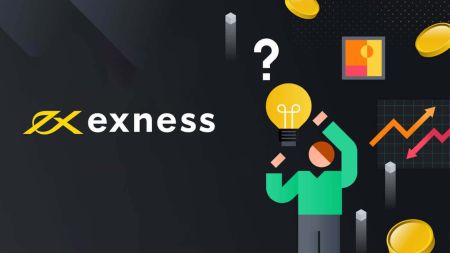ວິທີການເຂົ້າສູ່ລະບົບ Exness
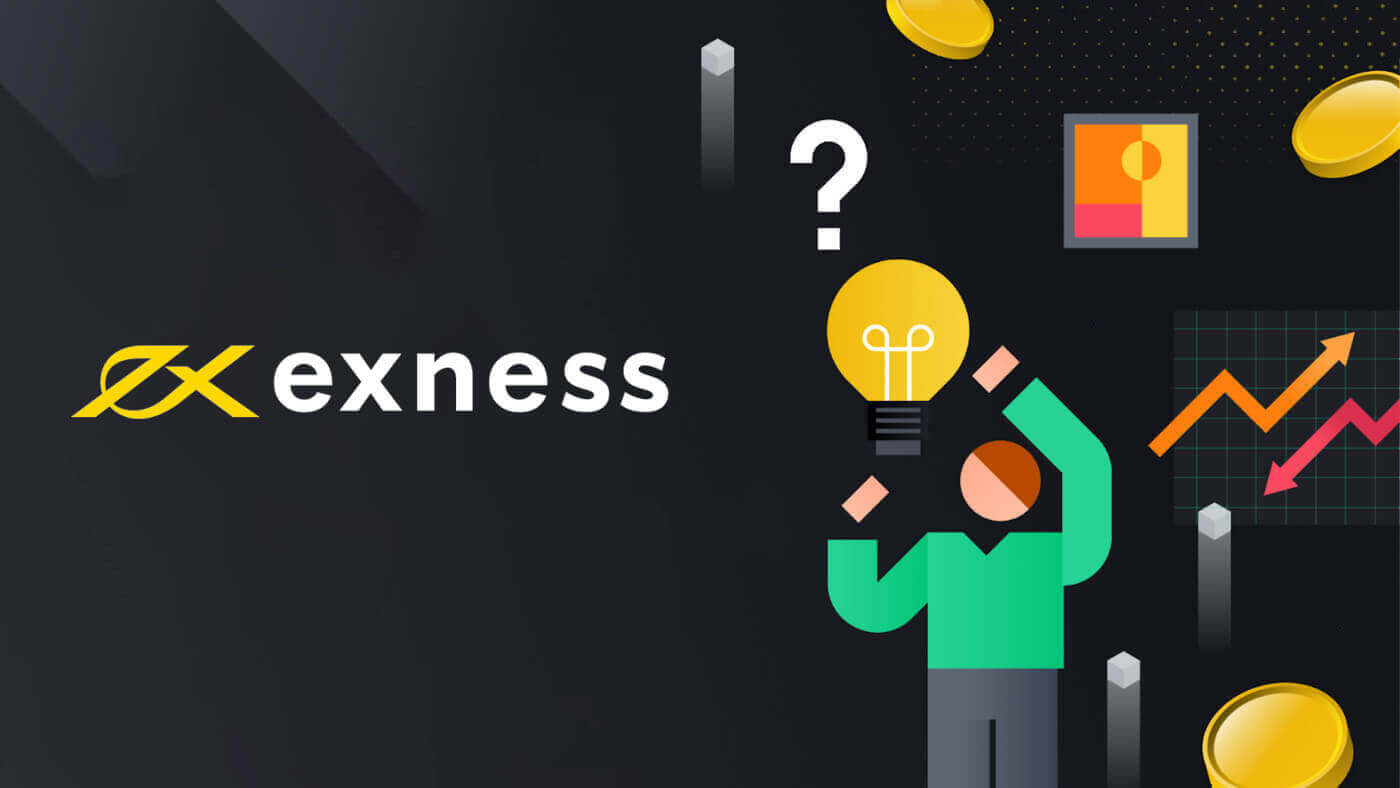
ວິທີການເຂົ້າສູ່ລະບົບ Exness
ຖ້າທ່ານຕ້ອງການເລີ່ມຕົ້ນການຊື້ຂາຍກັບ Exness, ທ່ານຈໍາເປັນຕ້ອງເຂົ້າສູ່ລະບົບເວທີ. ຕໍ່ໄປນີ້ແມ່ນຂັ້ນຕອນທີ່ຈະເຮັດແນວນັ້ນ: 1. ໄປທີ່ ເວັບໄຊທ໌ Exness ແລະຄລິກໃສ່ປຸ່ມ " ເຂົ້າສູ່ລະບົບ " ຢູ່ແຈເທິງຂວາຂອງຫນ້າ.
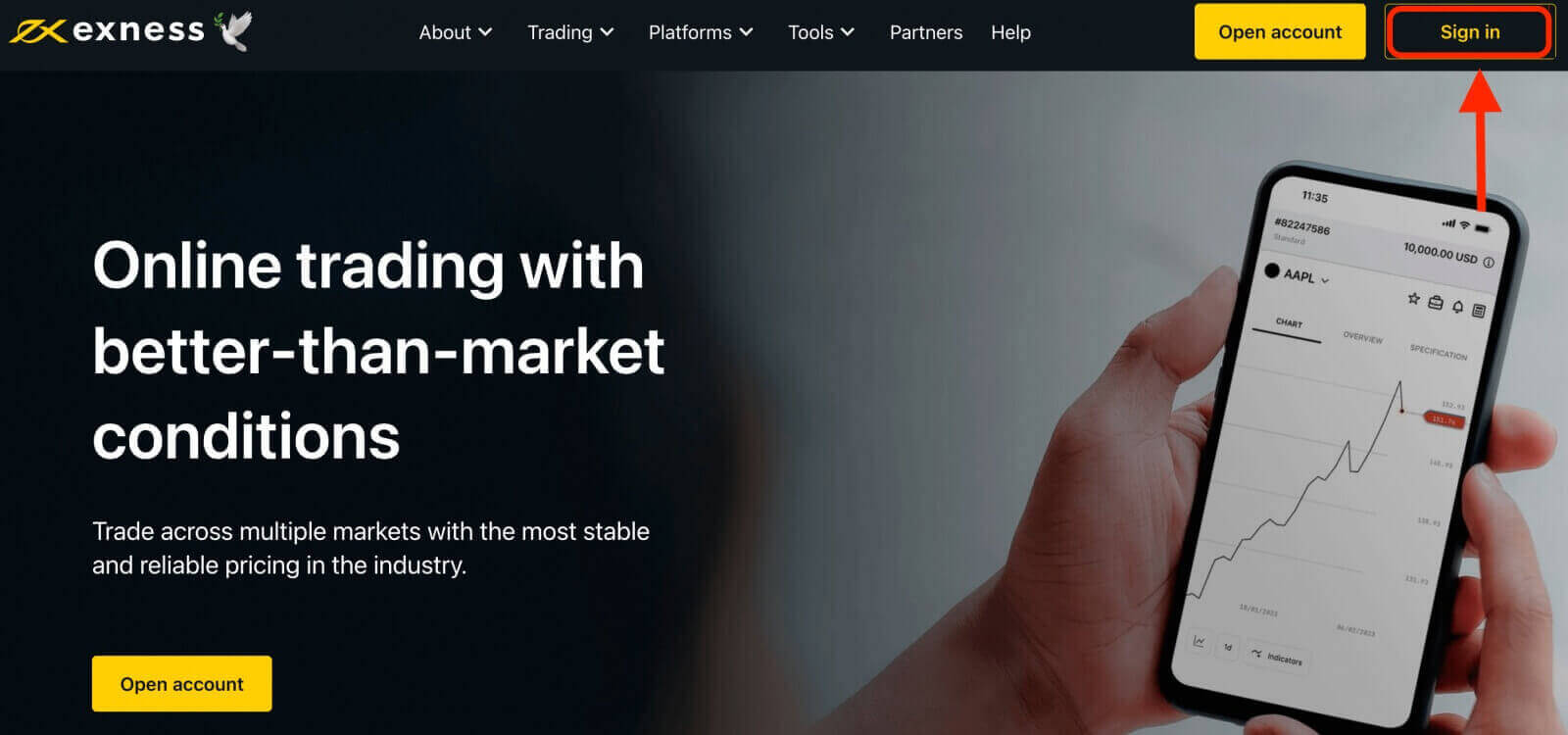
2. ໃສ່ທີ່ຢູ່ອີເມວທີ່ກ່ຽວຂ້ອງກັບບັນຊີ Exness ຂອງທ່ານແລະລະຫັດຜ່ານທີ່ທ່ານສ້າງຂຶ້ນໃນລະຫວ່າງການລົງທະບຽນ.
3. ເມື່ອທ່ານໄດ້ໃສ່ຂໍ້ມູນຂ້າງເທິງນີ້, ໃຫ້ຄລິກໃສ່ " ສືບຕໍ່ " ປຸ່ມເພື່ອເຂົ້າເຖິງບັນຊີຂອງທ່ານ.
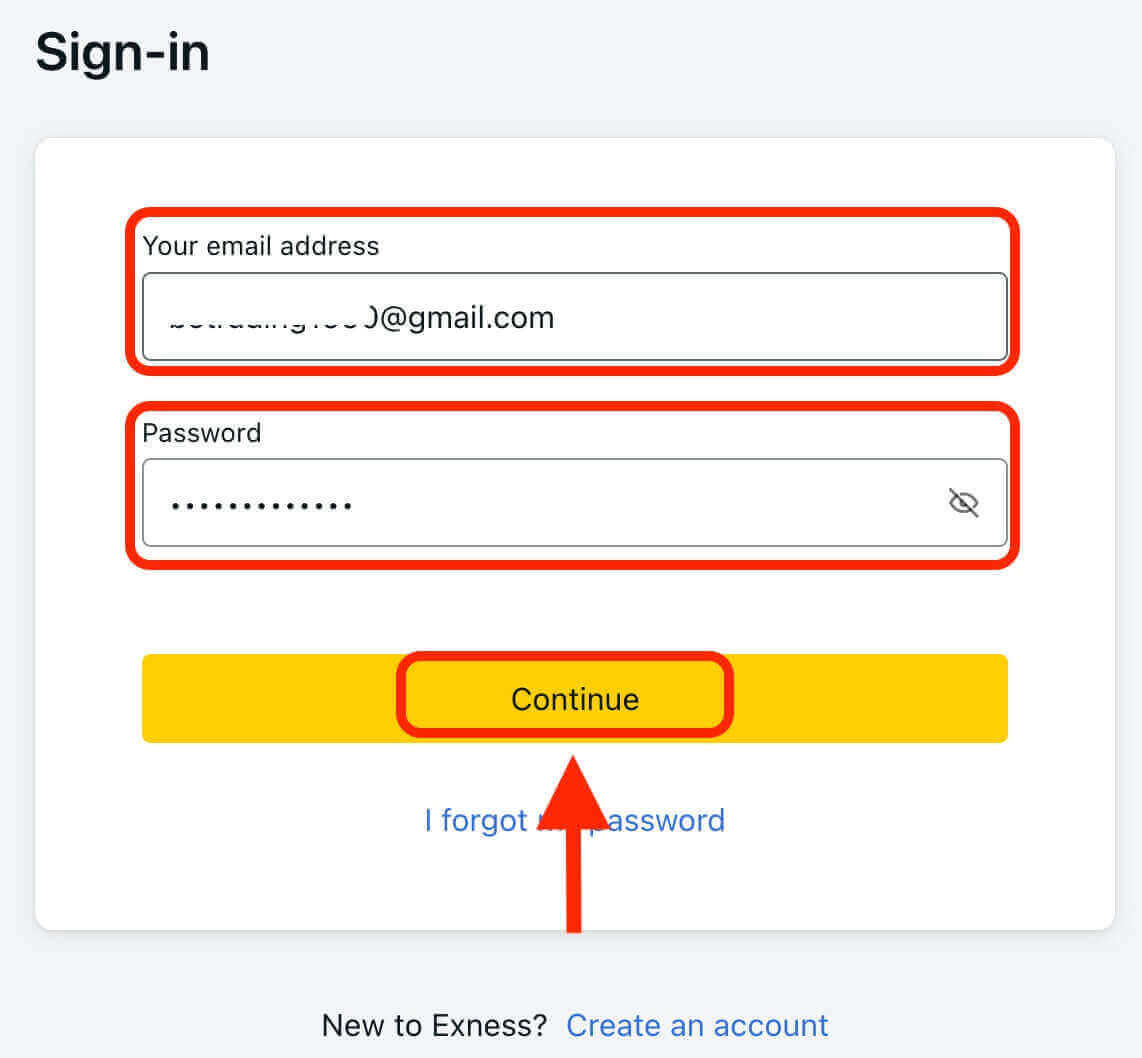
ຊົມເຊີຍ! ທ່ານໄດ້ເຂົ້າສູ່ Exness ສົບຜົນສໍາເລັດ, ທ່ານຈະເຫັນ dashboard Exness, ບ່ອນທີ່ທ່ານສາມາດຈັດການການຕັ້ງຄ່າບັນຊີຂອງທ່ານ, ເງິນຝາກແລະຖອນເງິນ, ເບິ່ງປະຫວັດການຊື້ຂາຍຂອງທ່ານແລະເຂົ້າເຖິງເຄື່ອງມືການຊື້ຂາຍຕ່າງໆ, ຊັບພະຍາກອນ, ແລະອື່ນໆ.
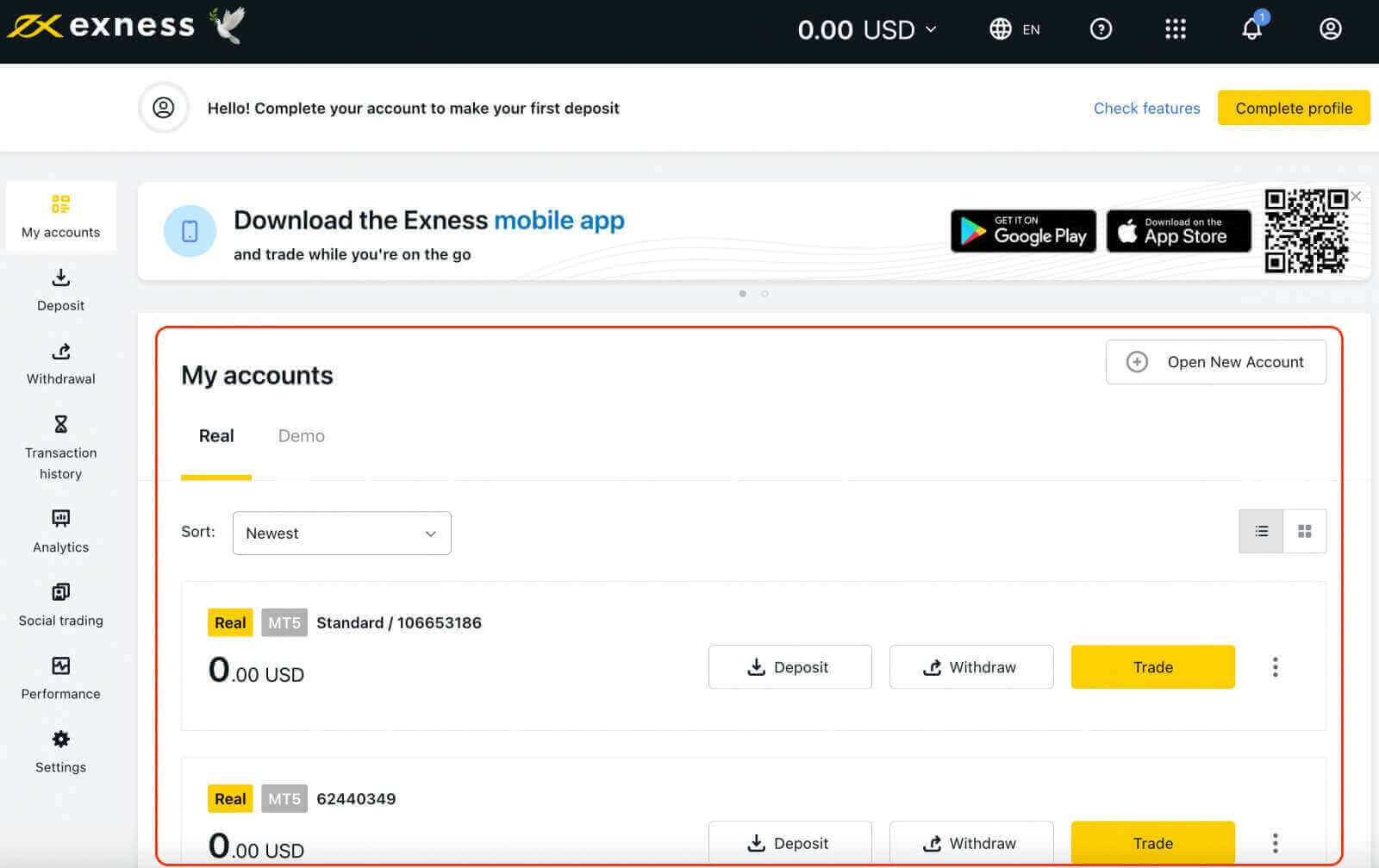
ເພື່ອເລີ່ມຕົ້ນການຊື້ຂາຍ, ທ່ານຈະຕ້ອງເລືອກເວທີການຄ້າທີ່ເຫມາະສົມກັບຄວາມຕ້ອງການແລະຄວາມມັກຂອງທ່ານ. Exness ສະເຫນີທາງເລືອກຫຼາຍຢ່າງ, ເຊັ່ນ: MetaTrader 4, MetaTrader 5, WebTerminal, ແລະແອັບຯມືຖືສໍາລັບອຸປະກອນ Android ແລະ iOS. ທ່ານສາມາດດາວໂຫລດແພລະຕະຟອມໄດ້ຈາກເວັບໄຊທ໌ Exness ຫຼືຈາກຮ້ານ app.
ເຂົ້າສູ່ລະບົບ Exness Terminal
ມັນເປັນສິ່ງສໍາຄັນທີ່ຈະສັງເກດວ່າ Exness ສະຫນອງບັນຊີຫຼາຍປະເພດ, ລວມທັງບັນຊີຕົວຢ່າງແລະບັນຊີສົດ.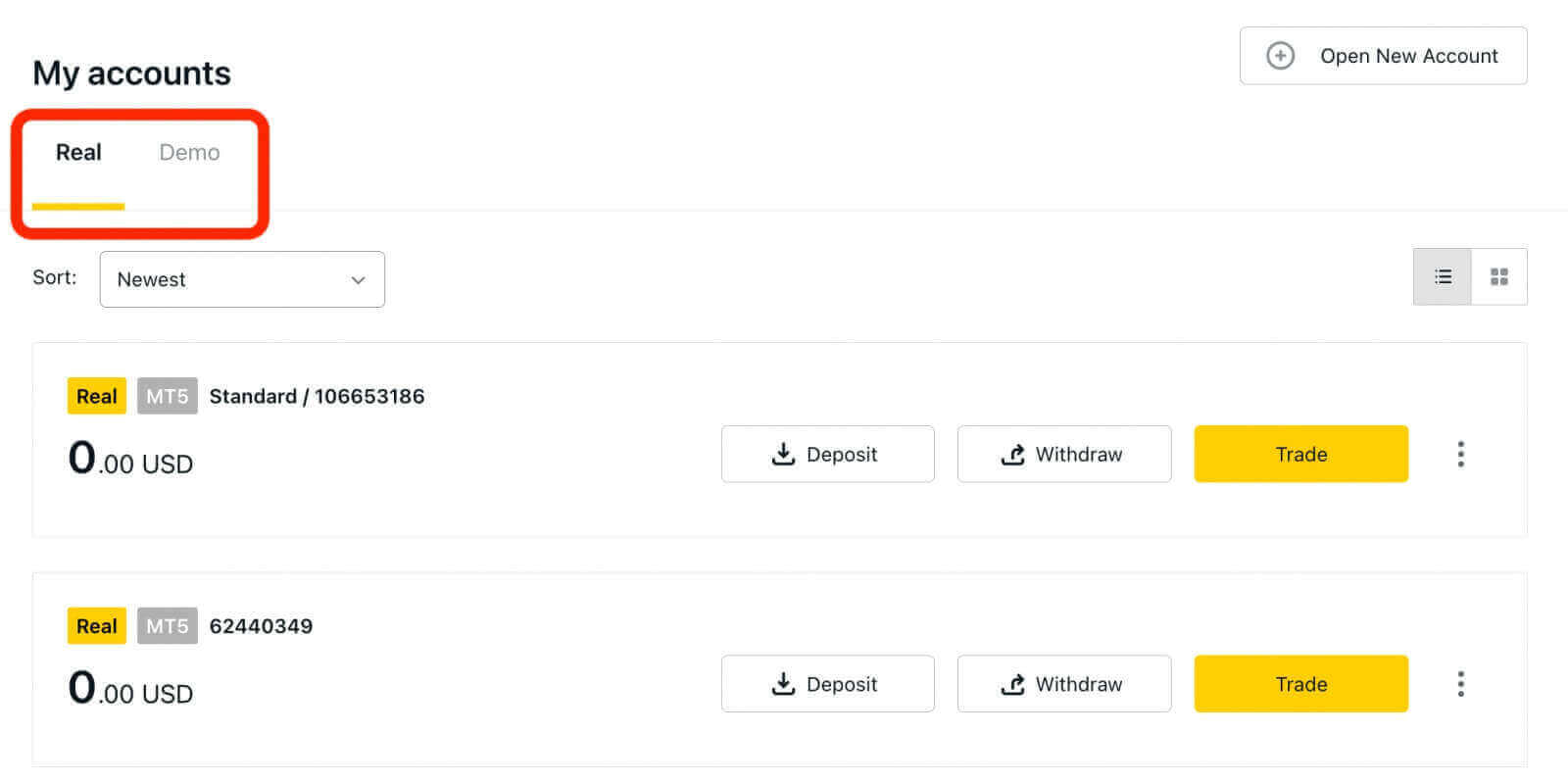
ບັນຊີຕົວຢ່າງຂອງ Exness ໃຫ້ສະພາບແວດລ້ອມທີ່ບໍ່ມີຄວາມສ່ຽງສໍາລັບພໍ່ຄ້າໃຫມ່ທີ່ຈະຮຽນຮູ້ແລະປະຕິບັດການຊື້ຂາຍ. ມັນສະເຫນີໂອກາດທີ່ມີຄຸນຄ່າສໍາລັບຜູ້ເລີ່ມຕົ້ນທີ່ຈະເຮັດຄວາມຄຸ້ນເຄີຍກັບເວທີແລະຕະຫຼາດ, ທົດລອງກົນລະຍຸດການຄ້າທີ່ແຕກຕ່າງກັນ, ແລະສ້າງຄວາມຫມັ້ນໃຈໃນຄວາມສາມາດໃນການຊື້ຂາຍຂອງພວກເຂົາ.
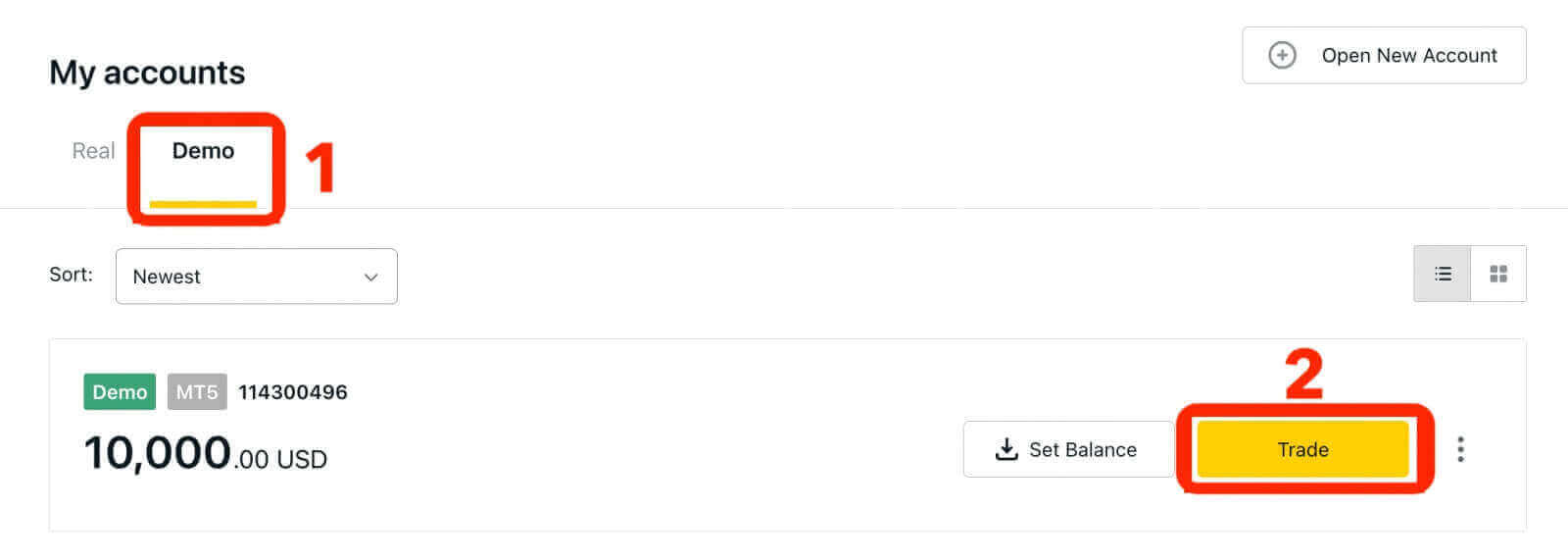
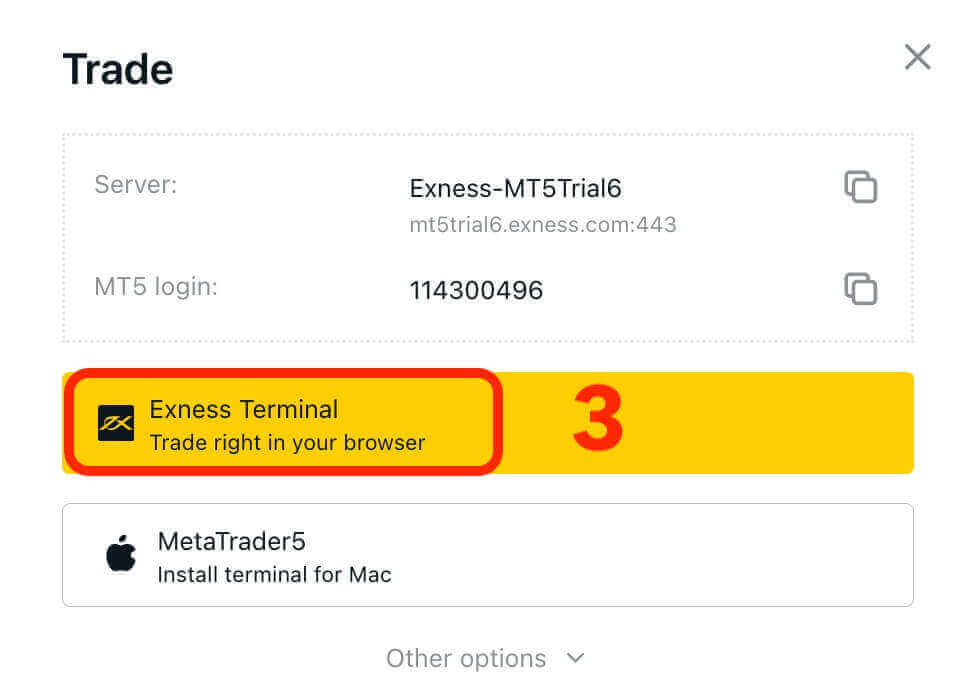
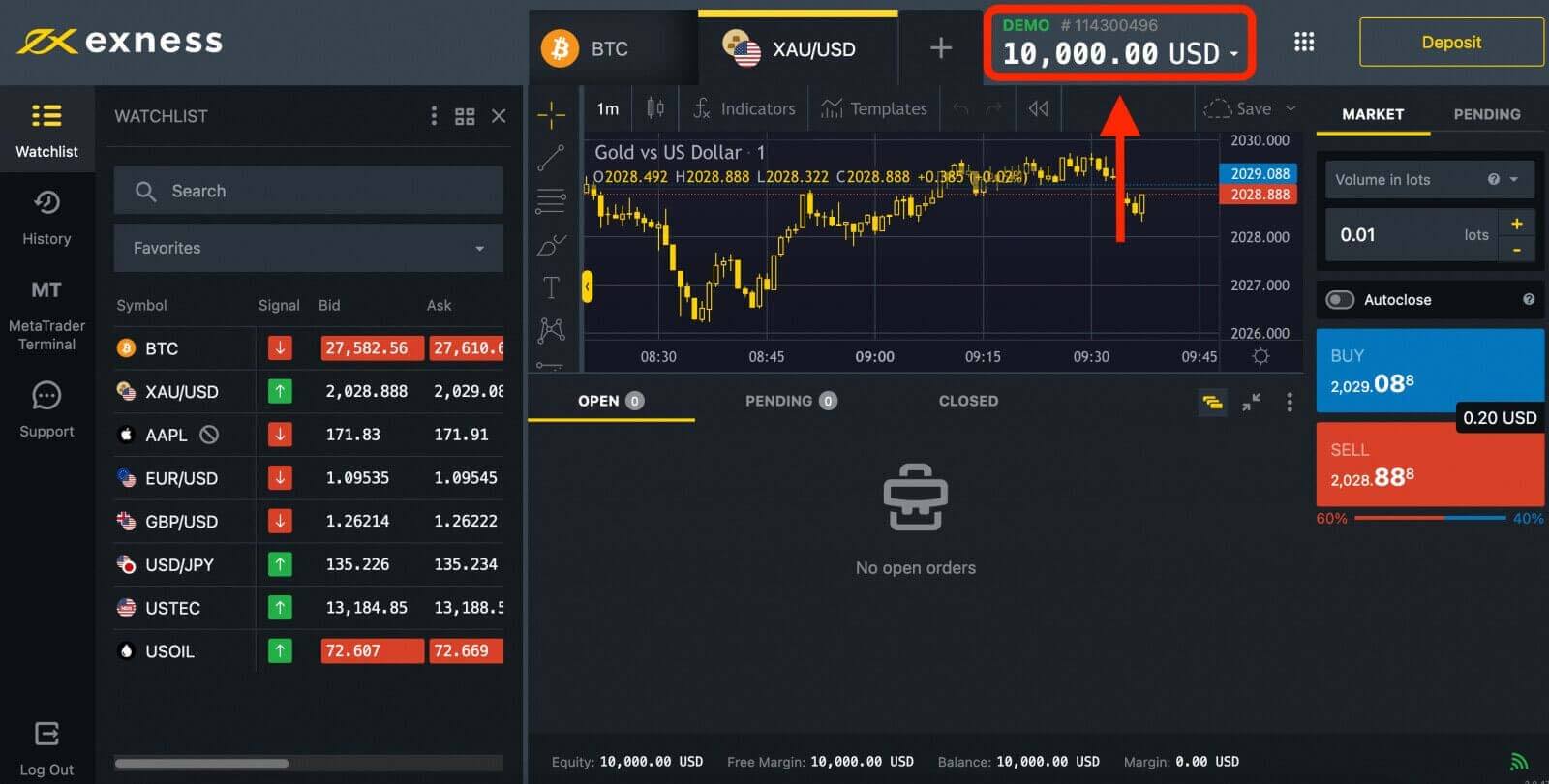
ເມື່ອທ່ານພ້ອມທີ່ຈະເລີ່ມຕົ້ນການຊື້ຂາຍດ້ວຍເງິນທີ່ແທ້ຈິງ, ທ່ານສາມາດຍົກລະດັບບັນຊີສົດ.
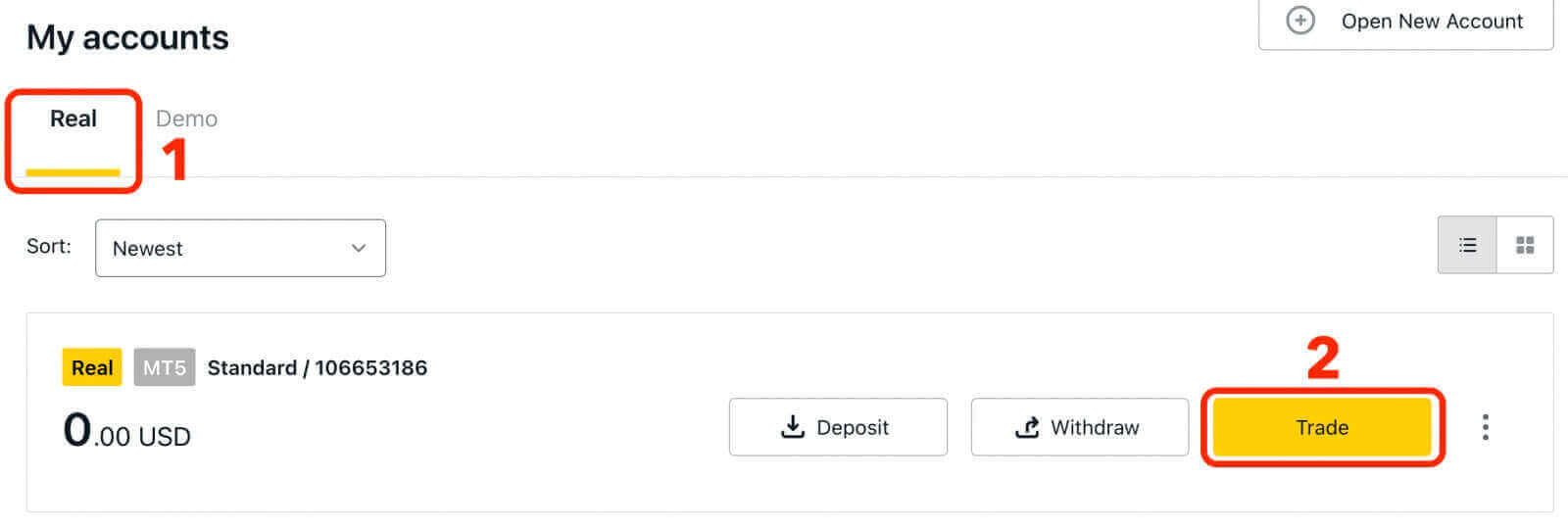
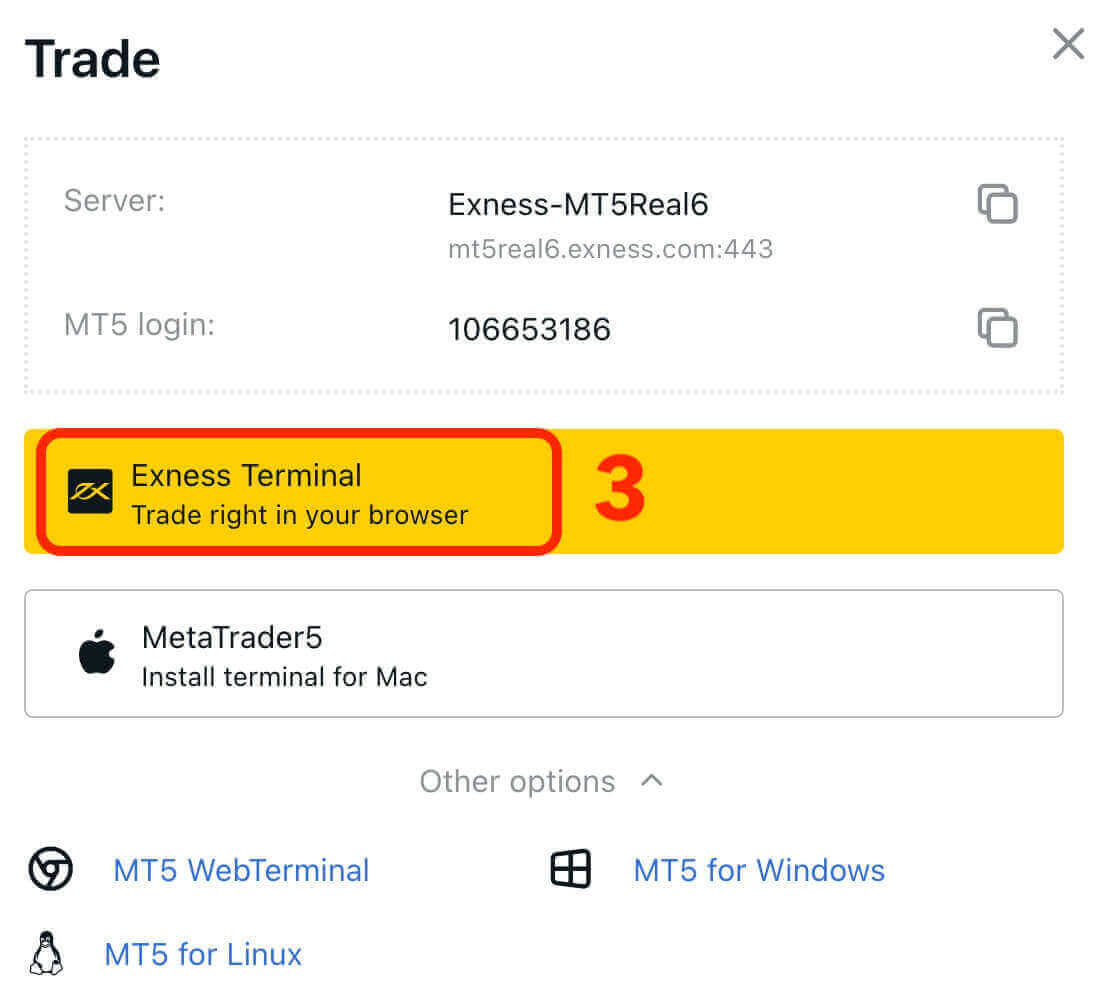
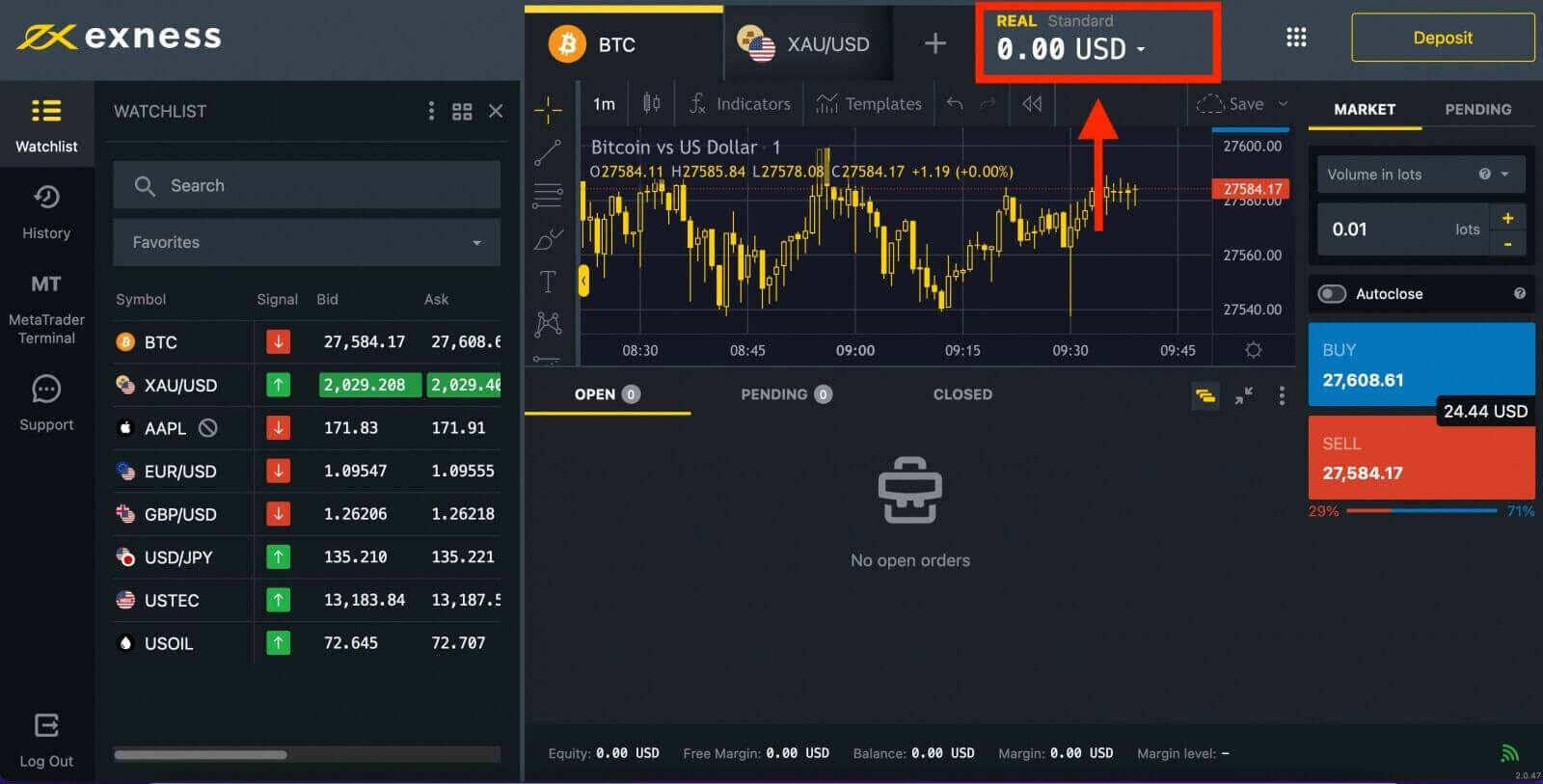
ຊົມເຊີຍ! ທ່ານໄດ້ສຳເລັດການເຂົ້າສູ່ລະບົບ Exness. ຕອນນີ້ທ່ານຕ້ອງ ຢືນຢັນບັນຊີຂອງທ່ານ ເພື່ອເຂົ້າເຖິງທຸກຄຸນສົມບັດໃນ Exness. ເມື່ອບັນຊີຂອງທ່ານຖືກຢືນຢັນແລ້ວ, ທ່ານສາມາດ ຝາກເງິນ ເພື່ອເລີ່ມຕົ້ນການຊື້ຂາຍດ້ວຍເງິນທີ່ແທ້ຈິງ.
ເຂົ້າສູ່ລະບົບ MT4 WebTerminal
ເພື່ອເຊື່ອມຕໍ່ບັນຊີ Exness ຂອງທ່ານກັບ MT4. ກ່ອນອື່ນ ໝົດ, ທ່ານຕ້ອງເປີດບັນຊີການຄ້າ.1. ໃຫ້ຄລິກໃສ່ປຸ່ມ "ເປີດບັນຊີໃຫມ່" ທີ່ຢູ່ໃນພາກ "ບັນຊີຂອງຂ້ອຍ" ຂອງພື້ນທີ່ສ່ວນບຸກຄົນໃຫມ່ຂອງທ່ານ.
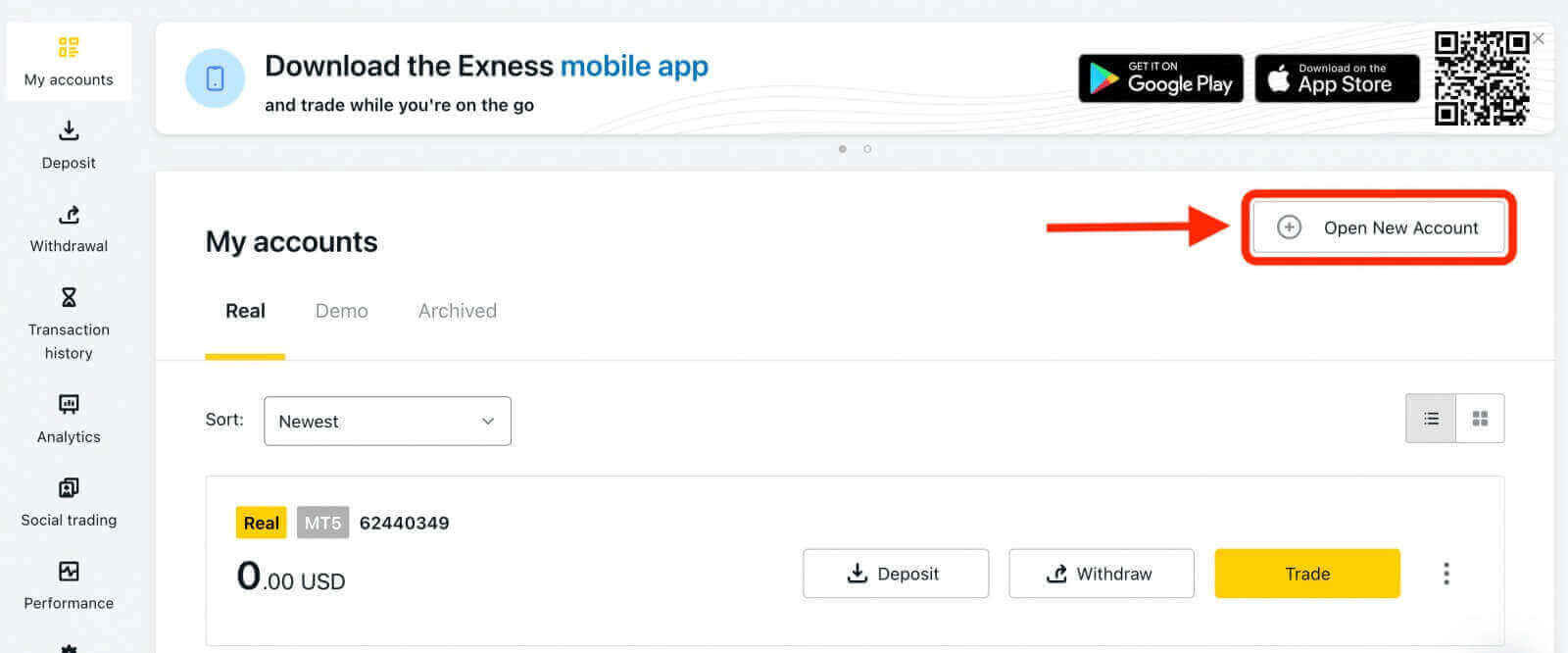
2. ທ່ານສາມາດເລືອກຈາກປະເພດບັນຊີການຄ້າທີ່ມີຕ່າງໆແລະເລືອກເອົາລະຫວ່າງບັນຊີທີ່ແທ້ຈິງຫຼືຕົວຢ່າງໂດຍອີງໃສ່ຄວາມຕ້ອງການຂອງທ່ານ. Exness ສະເຫນີປະເພດຕ່າງໆຂອງບັນຊີ, ຈັດປະເພດເປັນມາດຕະຖານແລະມືອາຊີບ, ໃຫ້ເຫມາະສົມກັບຮູບແບບການຄ້າຕ່າງໆ. ແຕ່ລະປະເພດບັນຊີມີສະເພາະ ແລະຄຸນສົມບັດທີ່ແຕກຕ່າງກັນເຊັ່ນ: ການແຜ່ກະຈາຍ, ຄ່າຄອມມິດຊັນ, ເລເຊີ, ແລະເງິນຝາກຂັ້ນຕໍ່າ.
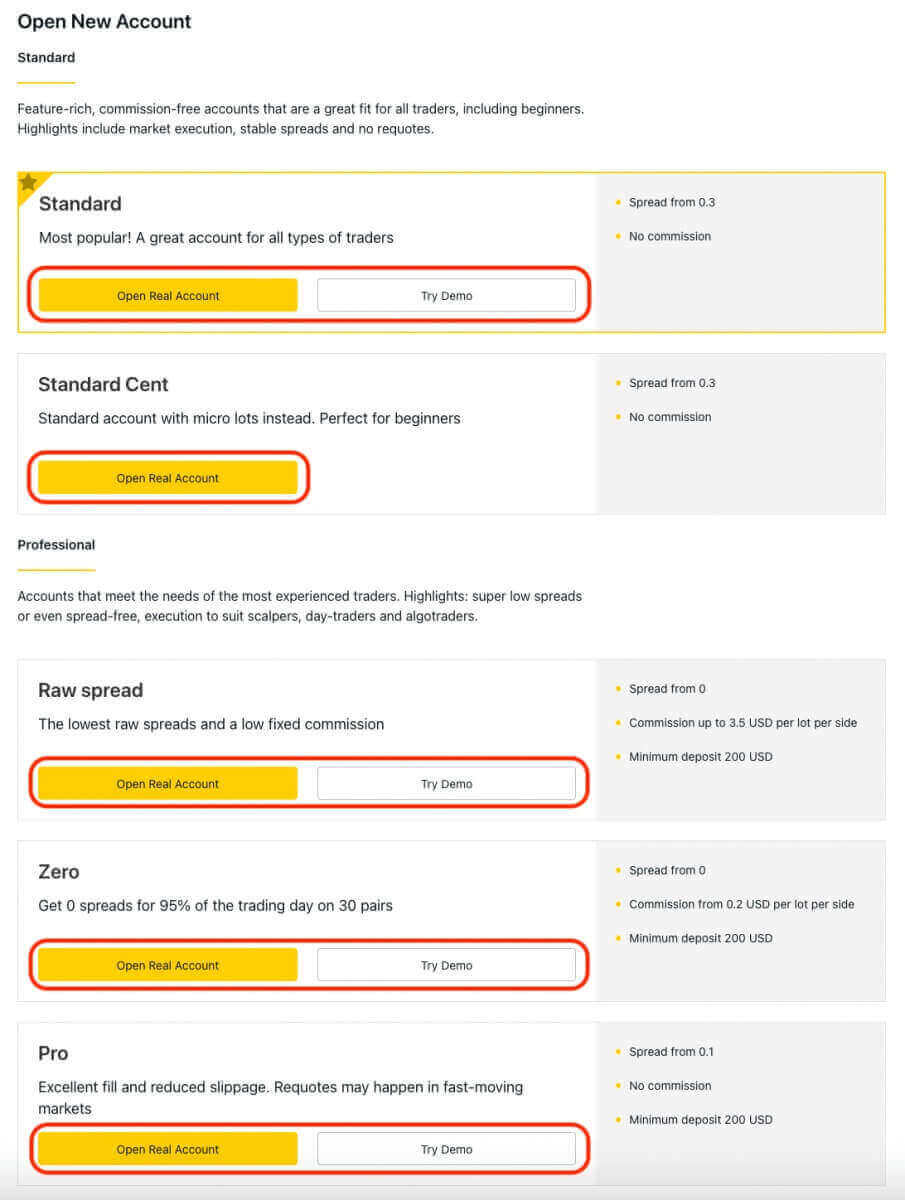
3. ໜ້າຈໍຕໍ່ມາສະແດງການຕັ້ງຄ່າຫຼາຍຢ່າງ:
- ເລືອກປະເພດບັນຊີ (ຈິງ ຫຼືຕົວຢ່າງ).
- ເລືອກເວທີການຄ້າ MT4.
- ກໍານົດ Leverage ສູງສຸດ.
- ເລືອກສະກຸນເງິນຂອງບັນຊີ.
- ສ້າງຊື່ຫຼິ້ນສໍາລັບບັນຊີ.
- ສ້າງລະຫັດຜ່ານບັນຊີການຄ້າ.
- ຫຼັງຈາກກວດເບິ່ງການຕັ້ງຄ່າແລະຮັບປະກັນຄວາມຖືກຕ້ອງ, ໃຫ້ຄລິກໃສ່ປຸ່ມ "ສ້າງບັນຊີ".
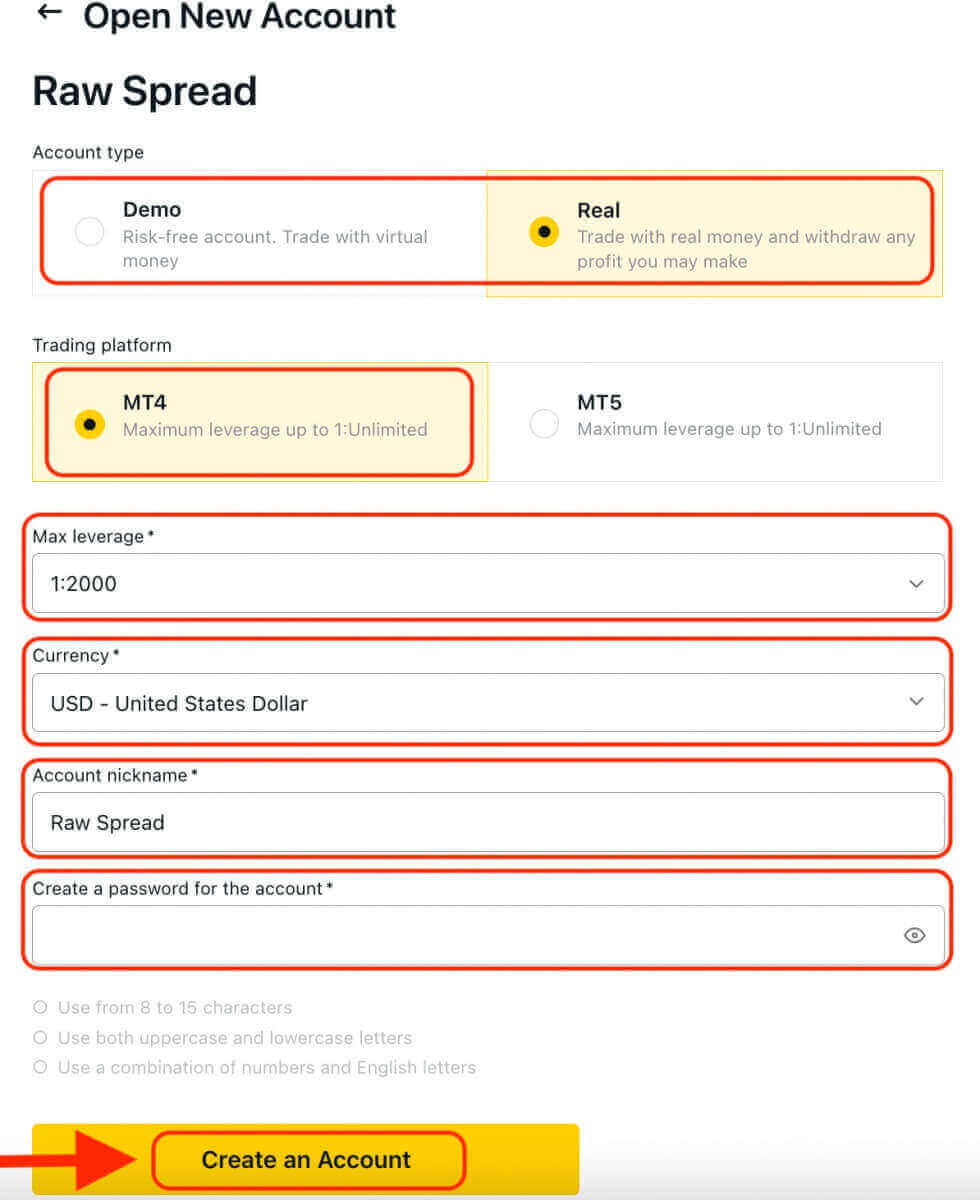
ຊົມເຊີຍ! ທ່ານໄດ້ເປີດບັນຊີການຊື້ຂາຍໃຫມ່ຢ່າງສໍາເລັດຜົນ. ບັນຊີຈະປາກົດຢູ່ພາຍໃຕ້ແຖບ "ບັນຊີຂອງຂ້ອຍ".
ເພື່ອເຊື່ອມຕໍ່ບັນຊີ Exness ຂອງທ່ານກັບແພລະຕະຟອມການຄ້າ MT4, ທ່ານຈະຕ້ອງໃຊ້ຂໍ້ມູນການເຂົ້າສູ່ລະບົບຂອງທ່ານທີ່ສ້າງຂຶ້ນເມື່ອທ່ານສ້າງບັນຊີຂອງທ່ານ. ປະຕິບັດຕາມຂັ້ນຕອນເຫຼົ່ານີ້ເພື່ອຊອກຫາຂໍ້ມູນນີ້:
- ຈາກ ບັນຊີຂອງຂ້ອຍ , ຄລິກໄອຄອນການຕັ້ງຄ່າບັນຊີເພື່ອສະແດງຕົວເລືອກຂອງມັນ.
- ເລືອກ "ຂໍ້ມູນບັນຊີ" ແລະປັອບອັບທີ່ມີຂໍ້ມູນຂອງບັນຊີນັ້ນຈະປາກົດຂຶ້ນ.
- ທີ່ນີ້ເຈົ້າຈະພົບເຫັນເລກເຂົ້າສູ່ລະບົບ MT4 ແລະໝາຍເລກເຊີບເວີຂອງເຈົ້າ.
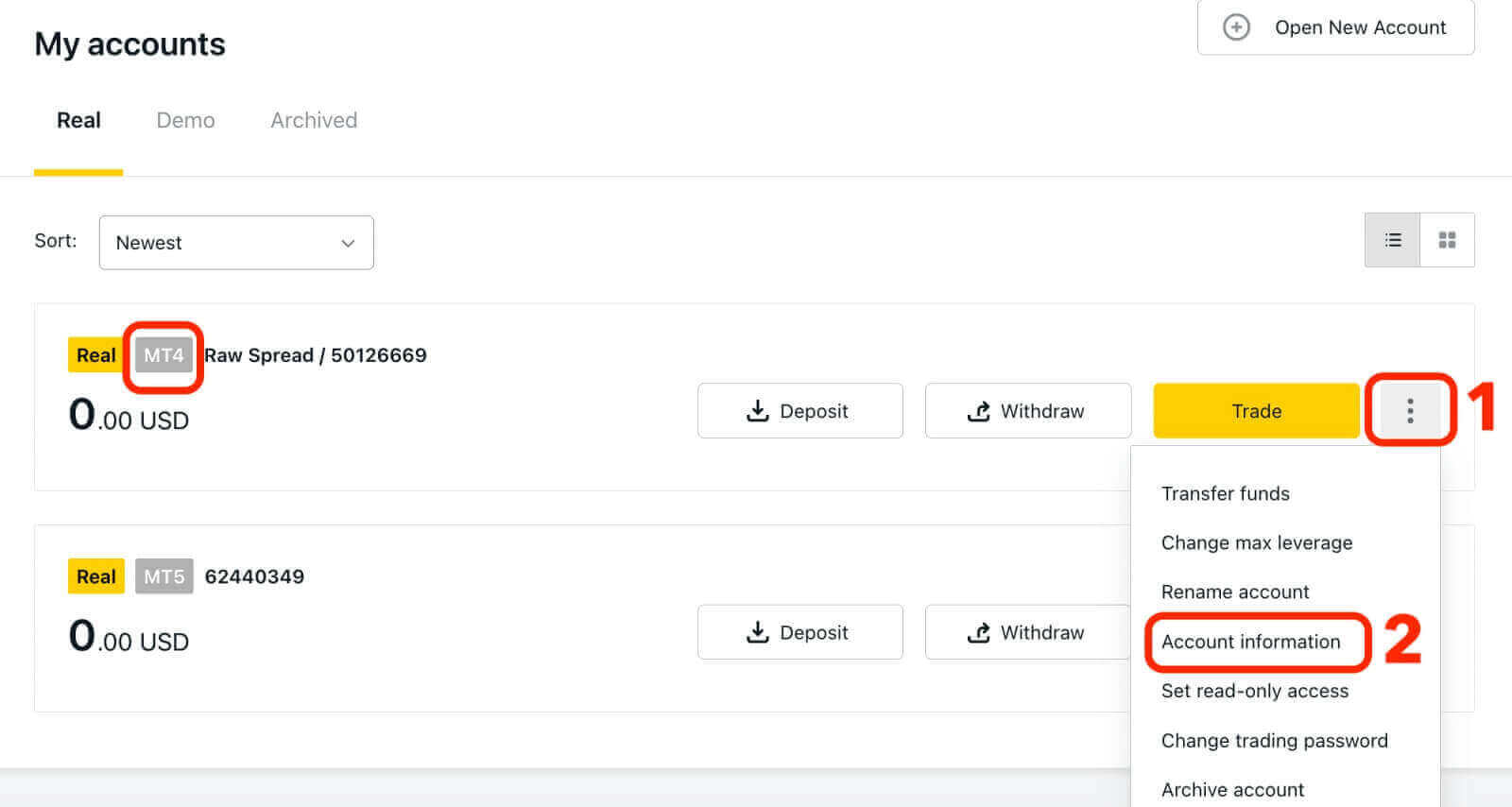
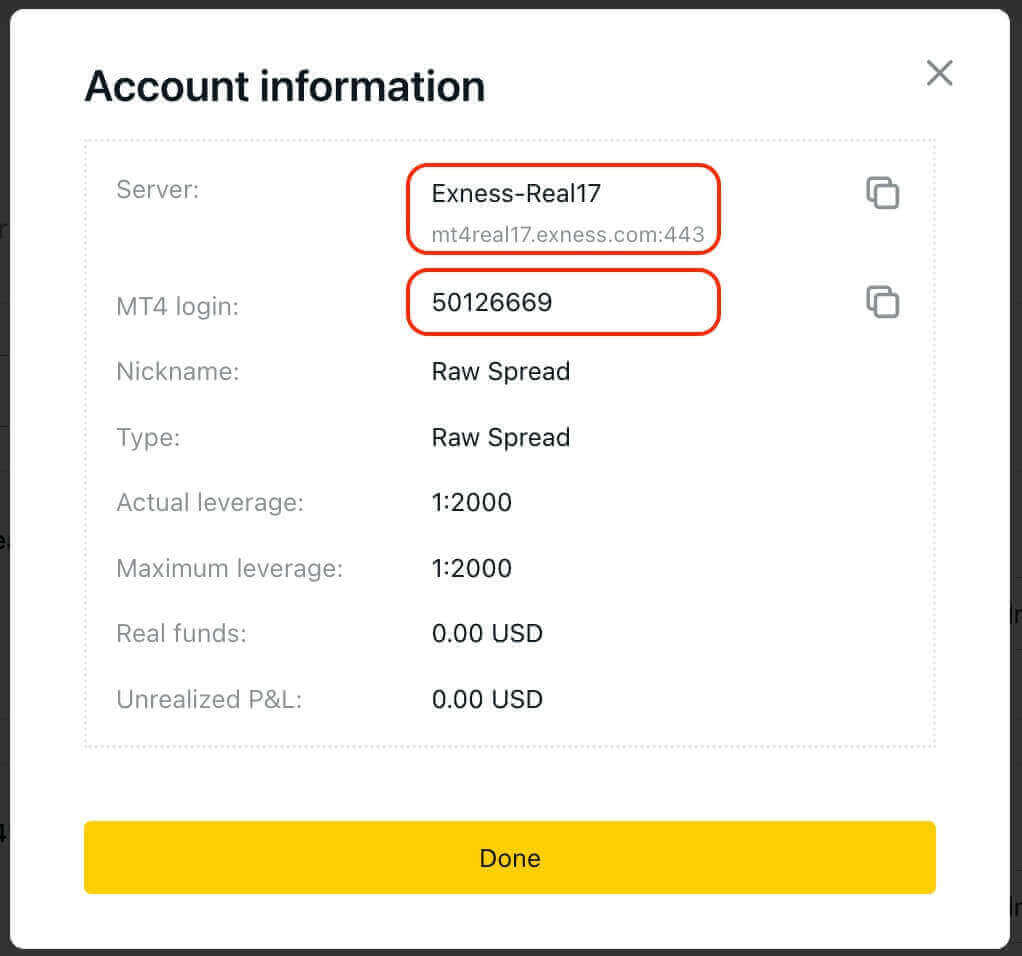
ເພື່ອເຂົ້າສູ່ລະບົບສະຖານີການຄ້າຂອງທ່ານ, ທ່ານຕ້ອງການລະຫັດຜ່ານການຄ້າຂອງທ່ານ, ເຊິ່ງບໍ່ໄດ້ສະແດງຢູ່ໃນພື້ນທີ່ສ່ວນບຸກຄົນ. ຖ້າທ່ານລືມລະຫັດຜ່ານຂອງທ່ານ, ທ່ານສາມາດຕັ້ງມັນໄດ້ໂດຍການຄລິກໃສ່ "ປ່ຽນລະຫັດຜ່ານການຊື້ຂາຍ" ພາຍໃຕ້ການຕັ້ງຄ່າ. ການເຂົ້າສູ່ລະບົບ MT4/MT5 ແລະໝາຍເລກເຊີບເວີຂອງທ່ານບໍ່ສາມາດປ່ຽນແປງໄດ້ ແລະຖືກແກ້ໄຂແລ້ວ.
ຕອນນີ້ເຂົ້າໄປທີ່ເຂົ້າສູ່ລະບົບ, ລະຫັດຜ່ານ ແລະເຊີບເວີ (ລາຍລະອຽດການເຂົ້າສູ່ລະບົບ MT4 ແລະເຊີບເວີສາມາດພົບໄດ້ທີ່ບັນຊີການຊື້ຂາຍ MT4 ຂອງທ່ານໃນພື້ນທີ່ສ່ວນຕົວ ໃນຂະນະທີ່ລະຫັດຜ່ານຂອງເຈົ້າແມ່ນຄືກັນກັບທີ່ເຈົ້າຕັ້ງໄວ້ສຳລັບບັນຊີການຊື້ຂາຍຂອງເຈົ້າ).
ເມື່ອທ່ານເຂົ້າສູ່ລະບົບຢ່າງສໍາເລັດຜົນ, ທ່ານຈະໄດ້ຍິນສຽງກະດິ່ງຢືນຢັນການເຂົ້າສູ່ລະບົບຂອງທ່ານແລະທ່ານສາມາດເລີ່ມຕົ້ນການເປີດການຄ້າ.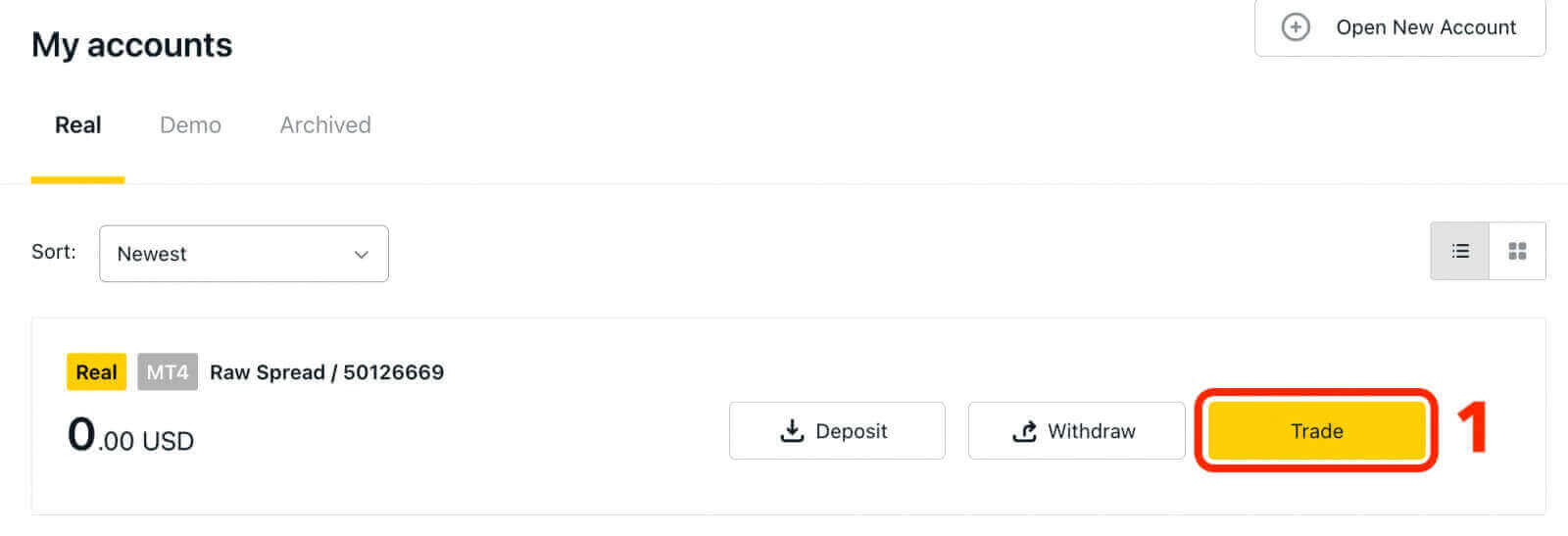
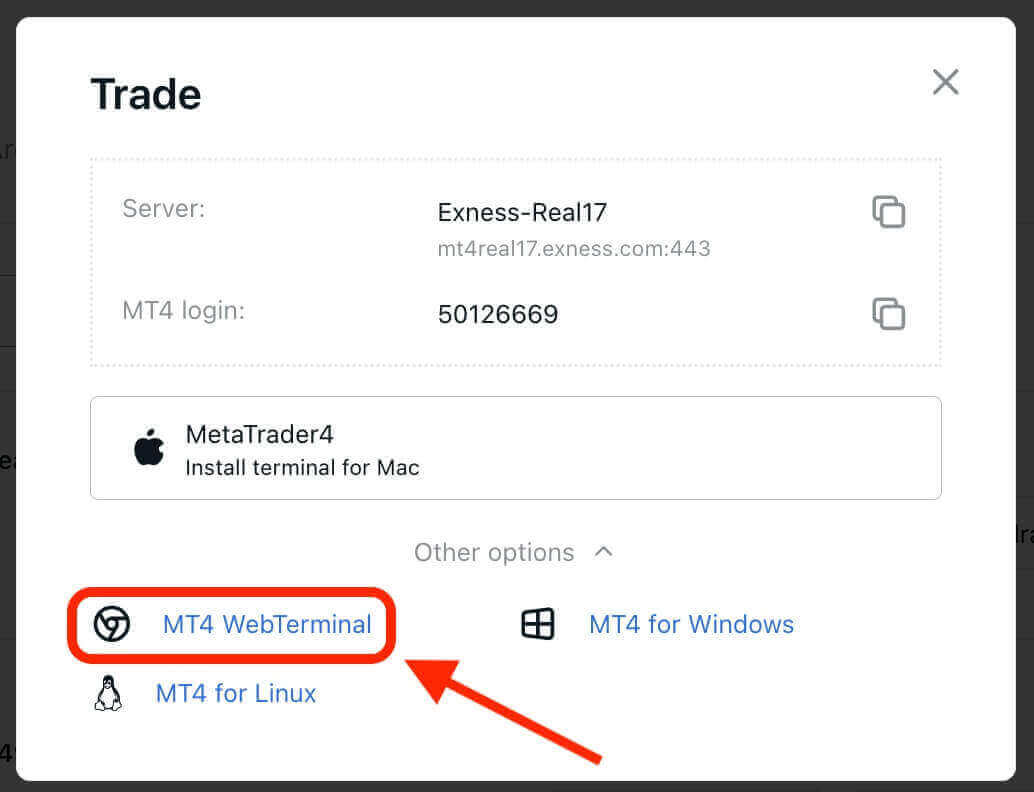
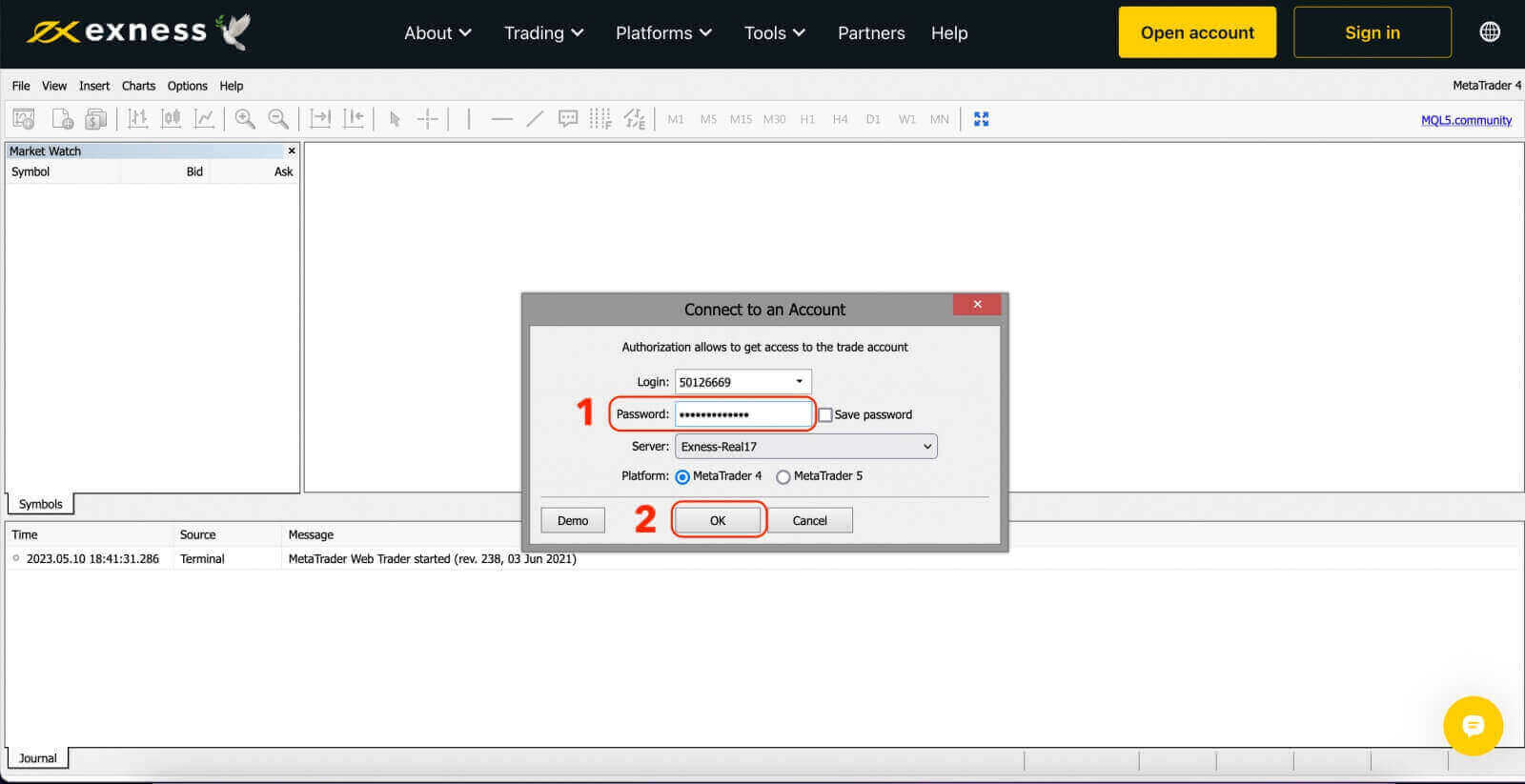
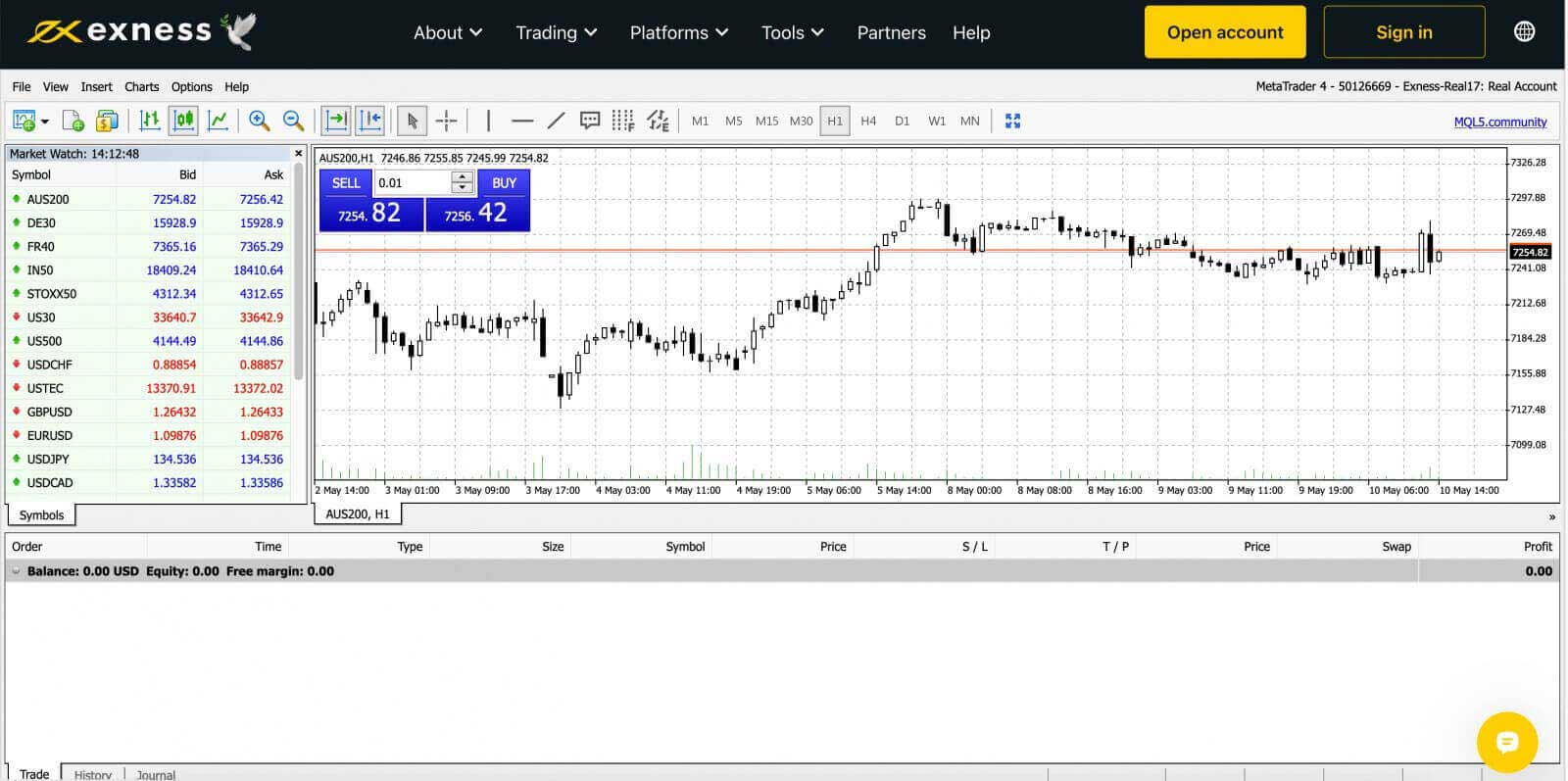
ສໍາລັບການເຂົ້າສູ່ລະບົບ MetaTrader 4 Windows desktop terminal:
ໃຫ້ຄລິກໃສ່ 'ໄຟລ໌' ແລະຫຼັງຈາກນັ້ນ 'ເຂົ້າສູ່ລະບົບບັນຊີການຄ້າ'.
ໃສ່ການເຂົ້າສູ່ລະບົບ, ລະຫັດຜ່ານແລະເຄື່ອງແມ່ຂ່າຍ (ລາຍລະອຽດການເຂົ້າສູ່ລະບົບ MT4 ແລະເຄື່ອງແມ່ຂ່າຍສາມາດພົບໄດ້ຢູ່ໃນບັນຊີການຄ້າ MT4 ຂອງທ່ານໃນພື້ນທີ່ສ່ວນບຸກຄົນໃນຂະນະທີ່ລະຫັດຜ່ານຂອງທ່ານແມ່ນຄືກັນກັບຫນຶ່ງທີ່ທ່ານຕັ້ງໄວ້ສໍາລັບບັນຊີການຄ້າຂອງທ່ານ).
ເມື່ອທ່ານເຂົ້າສູ່ລະບົບຢ່າງສໍາເລັດຜົນ, ທ່ານຈະໄດ້ຍິນສຽງກະດິ່ງຢືນຢັນການເຂົ້າສູ່ລະບົບຂອງທ່ານແລະທ່ານສາມາດເລີ່ມຕົ້ນການເປີດການຄ້າ.
ເຂົ້າສູ່ລະບົບ MT5 WebTerminal
ໂດຍການສະເຫນີຂາຍເຄື່ອງມືທີ່ກວ້າງກວ່າ, MT5 ສະຫນອງໂອກາດການຄ້າແລະຄວາມຍືດຫຍຸ່ນຫຼາຍຂອງພໍ່ຄ້າ.ເພື່ອເຊື່ອມຕໍ່ບັນຊີ Exness ຂອງທ່ານກັບແພລະຕະຟອມການຄ້າ MT5, ທ່ານຈະຕ້ອງໃຊ້ຂໍ້ມູນການເຂົ້າສູ່ລະບົບທີ່ສ້າງຂຶ້ນເມື່ອທ່ານເປີດບັນຊີ Exness ຂອງທ່ານ. ມັນເປັນສິ່ງສໍາຄັນທີ່ຈະສັງເກດວ່າບັນຊີການຄ້າສໍາລັບ MT5 ຖືກສ້າງຂຶ້ນໂດຍອັດຕະໂນມັດເມື່ອເປີດບັນຊີ Exness. ແຕ່ທ່ານຍັງມີທາງເລືອກທີ່ຈະສ້າງບັນຊີການຄ້າເພີ່ມເຕີມຖ້າຈໍາເປັນ.
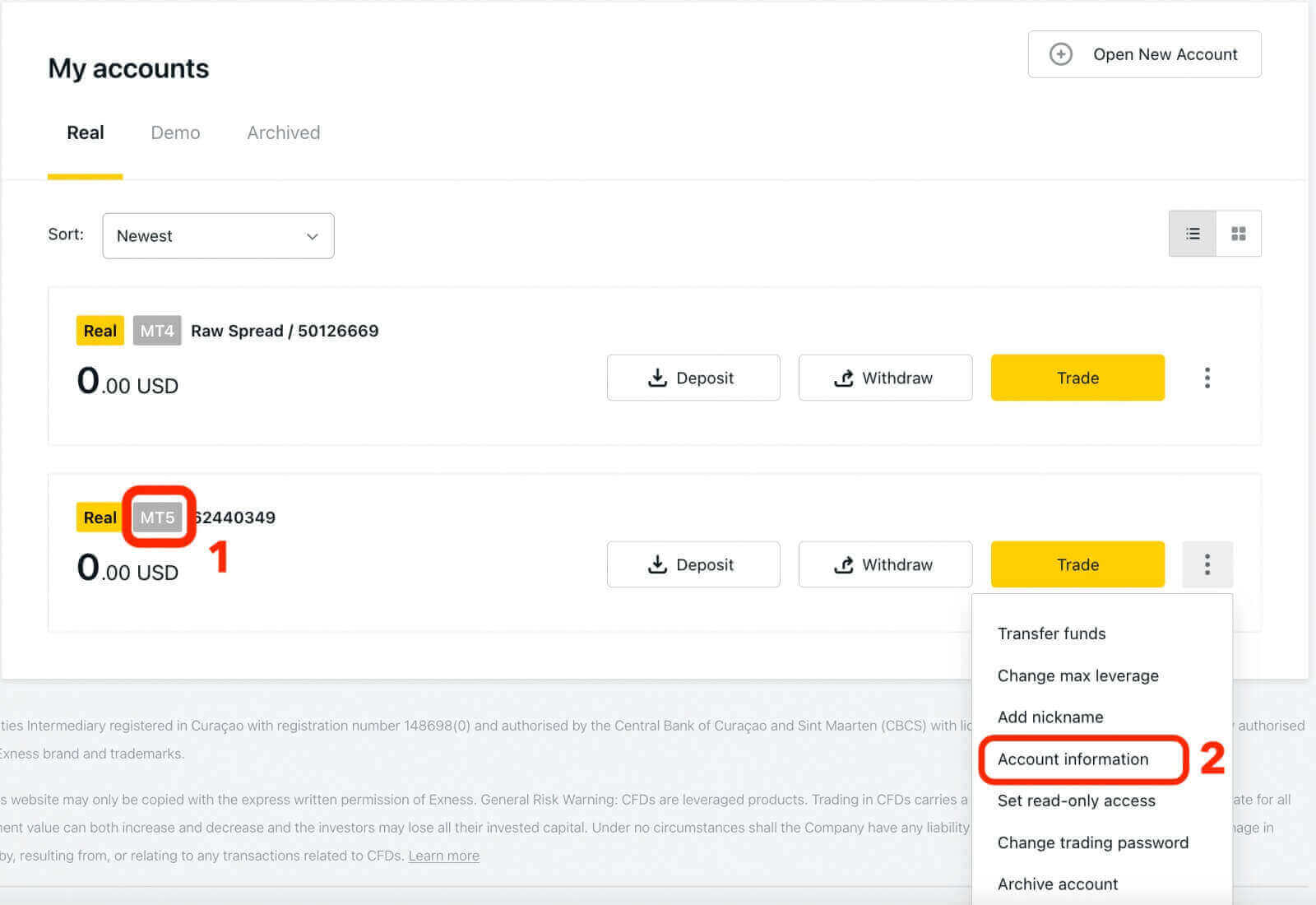
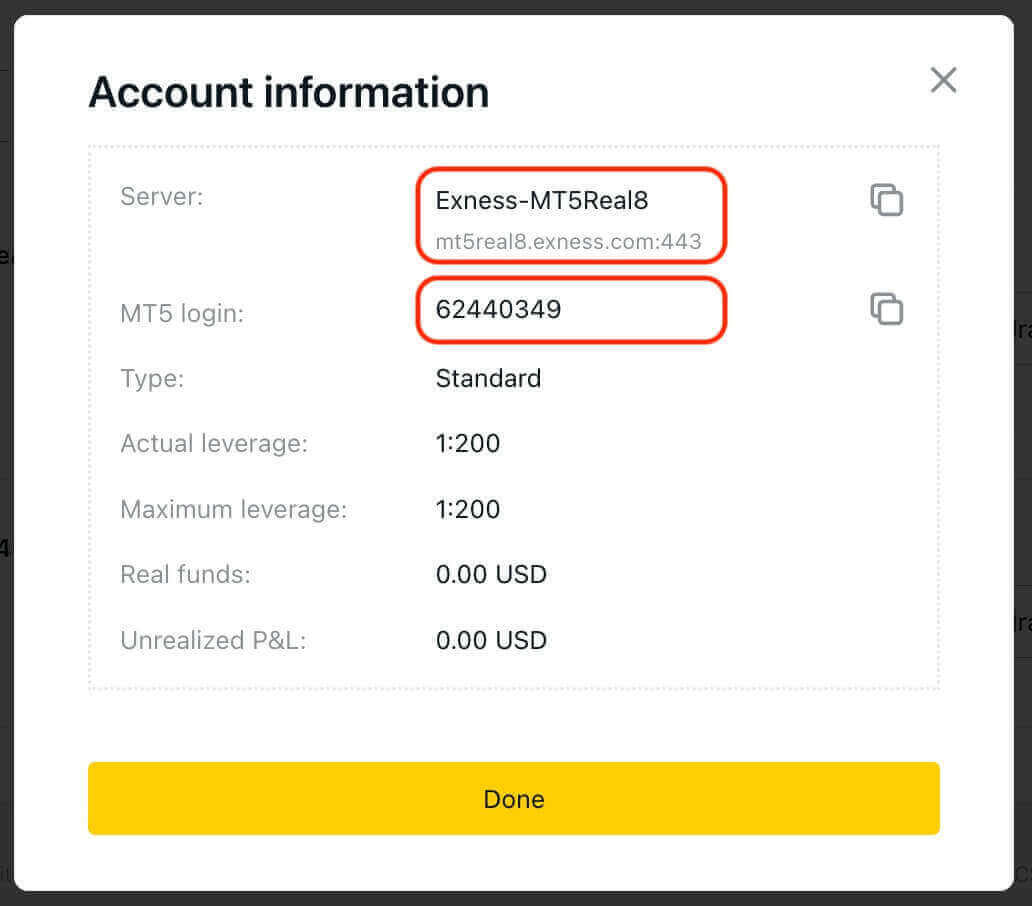
ຕອນນີ້ເຂົ້າໄປທີ່ເຂົ້າສູ່ລະບົບ, ລະຫັດຜ່ານ ແລະເຊີບເວີ (ລາຍລະອຽດການເຂົ້າສູ່ລະບົບ MT5 ແລະເຊີບເວີສາມາດພົບໄດ້ໃນບັນຊີການຄ້າ MT5 ຂອງທ່ານໃນພື້ນທີ່ສ່ວນຕົວ ໃນຂະນະທີ່ລະຫັດຜ່ານຂອງເຈົ້າແມ່ນຄືກັນກັບທີ່ເຈົ້າຕັ້ງໃຫ້ກັບບັນຊີ Exness ຂອງທ່ານ).
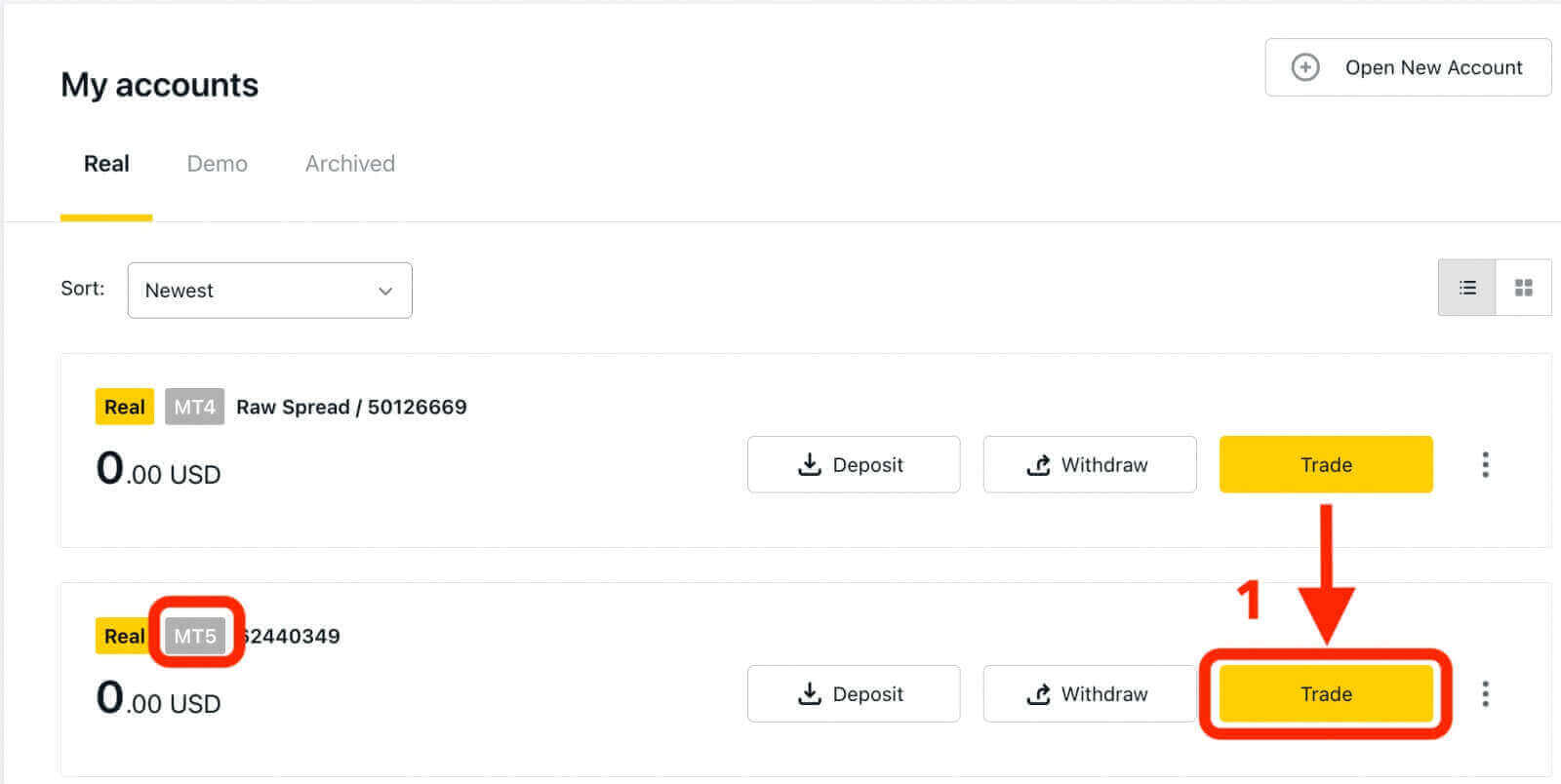
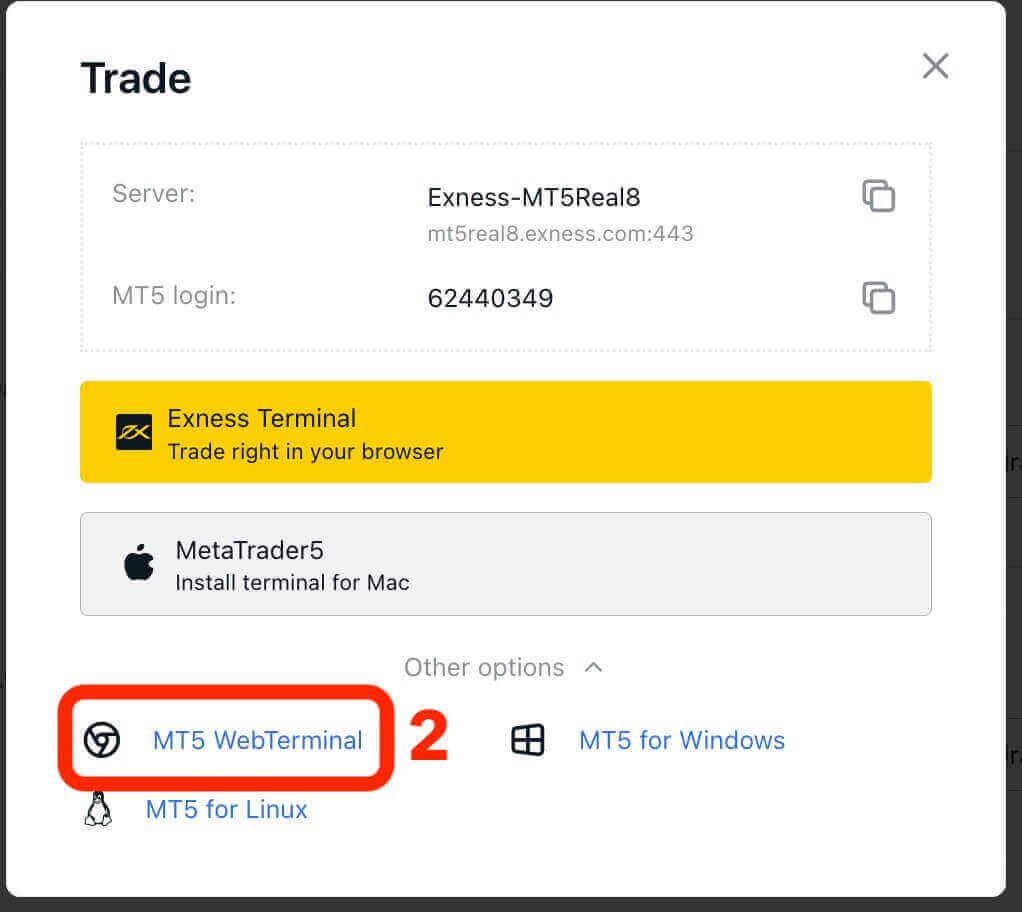
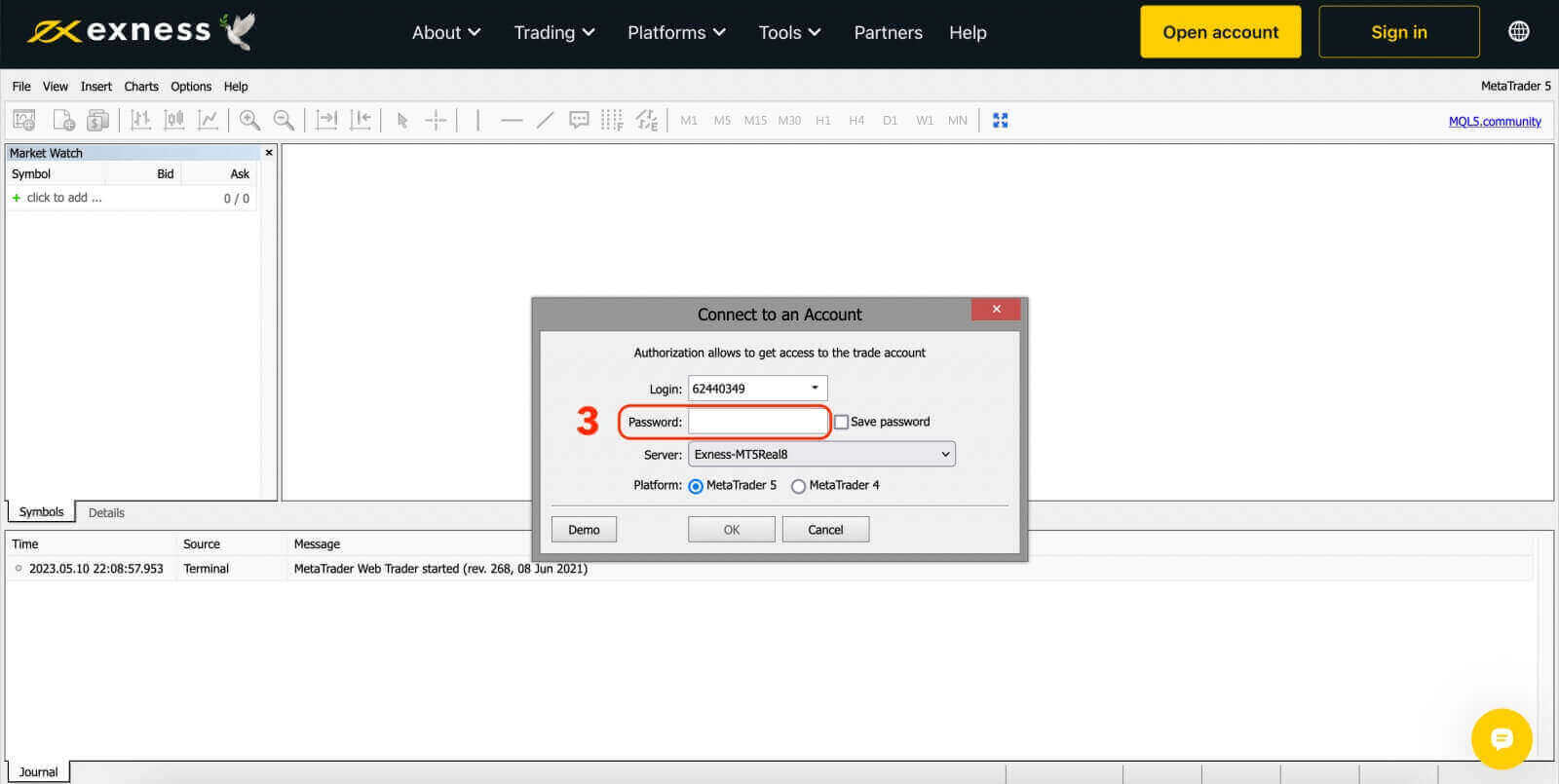
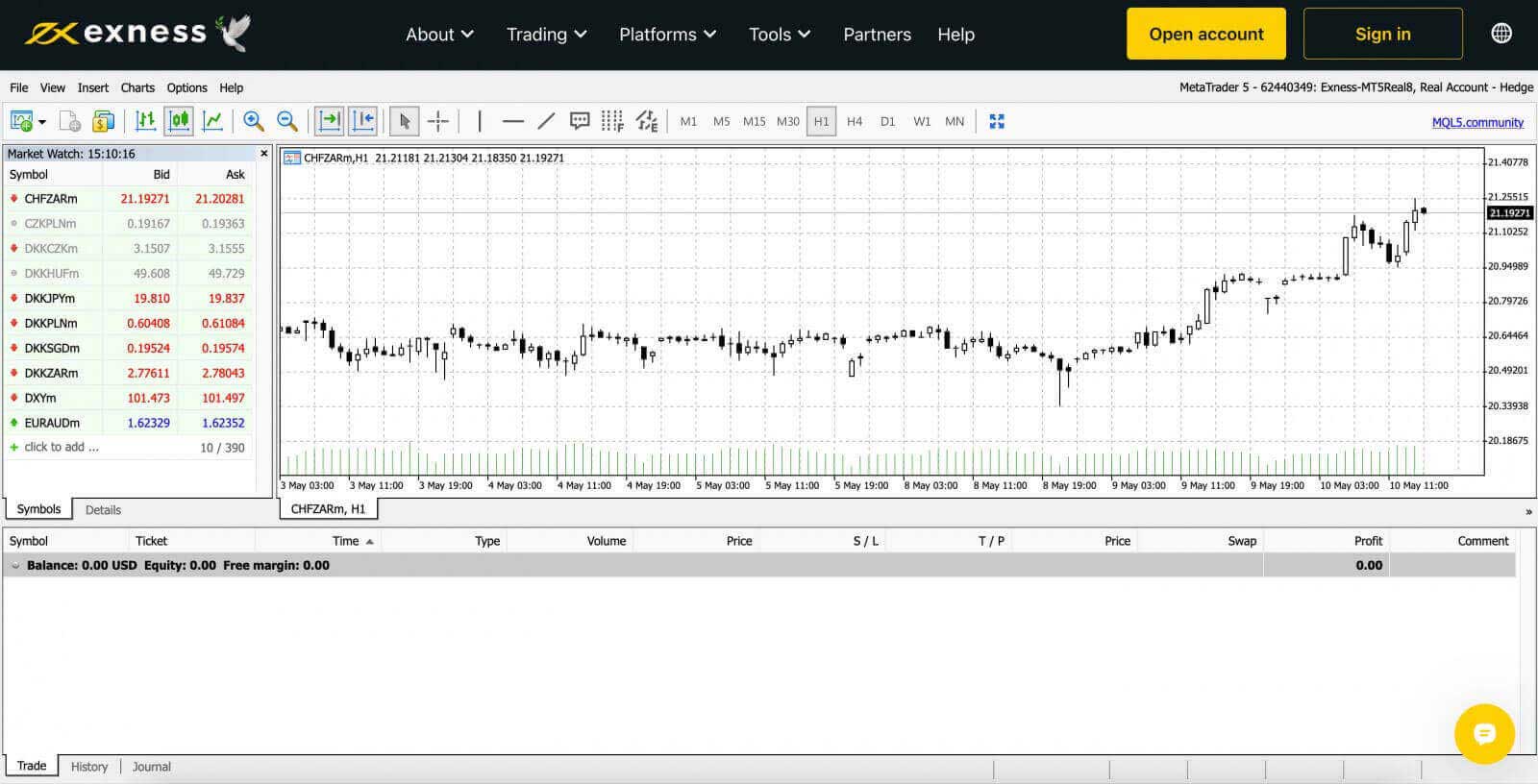
ວິທີການເຂົ້າສູ່ລະບົບ Exness Trade, MT4, MT5 App ສໍາລັບ Android ແລະ iOS
ຊື້ຂາຍໄດ້ຢ່າງສະດວກສະບາຍດ້ວຍ Exness Trade, MetaTrader 4, ແລະ MetaTrader 5 App ໃນອຸປະກອນ Android ຫຼື iOS ຂອງທ່ານ. ໃນບົດຄວາມນີ້, ພວກເຮົາຈະໄປໂດຍຜ່ານວິທີການນໍາທາງກິດເຫຼົ່ານີ້ຢູ່ໃນອຸປະກອນທີ່ທ່ານຕ້ອງການ.
ເຂົ້າສູ່ລະບົບ Exness Trade App
ແອັບພລິເຄຊັນ Exness Trade ເປັນເວີຊັນມືຖືຂອງ Exness Terminal.
ດາວໂຫລດແອັບຯ Exness Trade ສໍາລັບ iOS
ດາວໂຫຼດແອັບ Exness Trade ຈາກ Google Play store
ດາວໂຫລດແອັບຯ Exness Trade ສໍາລັບ Android
1. ໃຫ້ຄລິກໃສ່ປຸ່ມ "ເຂົ້າສູ່ລະບົບ" ສີຂາວ.
2. ໃສ່ທີ່ຢູ່ອີເມວ ແລະລະຫັດຜ່ານທີ່ທ່ານໃຊ້ເພື່ອລົງທະບຽນບັນຊີຂອງທ່ານ.
3. ໃຫ້ຄລິກໃສ່ປຸ່ມສີເຫຼືອງ "ເຂົ້າສູ່ລະບົບ".
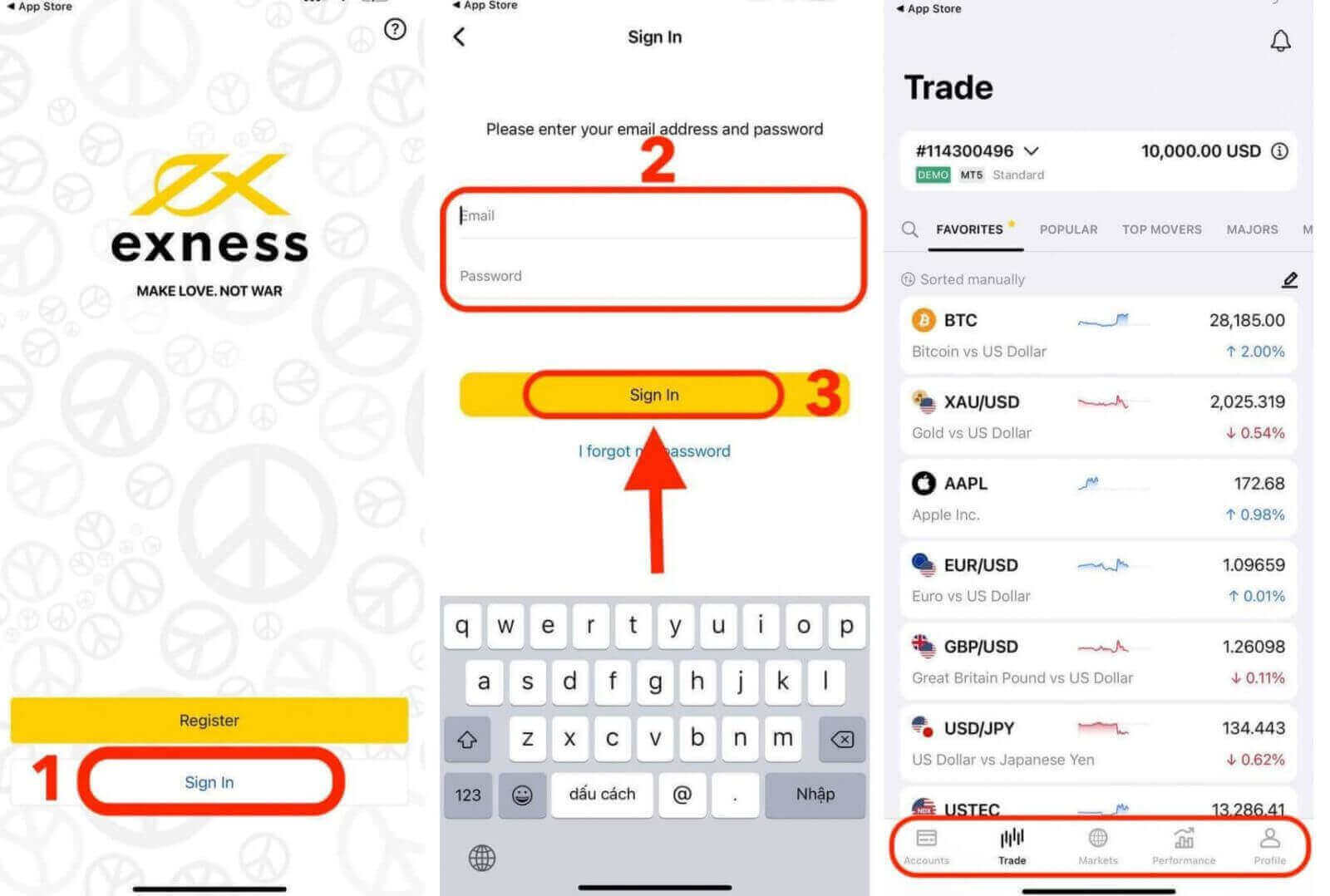
ເຂົ້າສູ່ລະບົບ MT4 App
- MT4 ແມ່ນດີເລີດສໍາລັບພໍ່ຄ້າຜູ້ເລີ່ມຕົ້ນເພາະວ່າມັນໃຊ້ງ່າຍແລະງ່າຍດາຍກວ່າ MT5.
- MT4 ເປັນເວທີທີ່ດີທີ່ສຸດເພື່ອຊື້ຂາຍ Forex ຍ້ອນວ່າມັນໄດ້ຖືກອອກແບບໃນເບື້ອງຕົ້ນສໍາລັບຄວາມຕ້ອງການຂອງພໍ່ຄ້າ Forex.
ດາວໂຫລດແອັບຯ MT4 ສໍາລັບ iOS
ດາວໂຫຼດແອັບ MT4 ຈາກ Google Play store
ດາວໂຫລດ app MT4 ສໍາລັບ Android
ເພີ່ມບັນຊີການຊື້ຂາຍໃນ MT4 App:
ສໍາລັບ Android
- ເປີດແອັບ MetaTrader 4 ແລະເລືອກ ຈັດການບັນຊີ ຈາກເມນູຫຼັກ.
- ແຕະທີ່ ໄອຄອນ + ແລະເລືອກ ເຂົ້າສູ່ລະບົບບັນຊີທີ່ມີຢູ່ແລ້ວ .
- ໃສ່ “ Exness ” ແລະຫຼັງຈາກນັ້ນເລືອກເຄື່ອງແມ່ຂ່າຍການຊື້ຂາຍທີ່ເຫມາະສົມສໍາລັບບັນຊີການຊື້ຂາຍຂອງທ່ານ.
- ໃສ່ເລກບັນຊີການຄ້າ ແລະລະຫັດຜ່ານບັນຊີການຄ້າຂອງເຈົ້າ, ຈາກນັ້ນແຕະ ເຂົ້າສູ່ລະບົບ .
- ບັນຊີການຄ້າຖືກເພີ່ມໃສ່ ແຖບ ບັນຊີ .
ສໍາລັບ iOS
- ເປີດແອັບ MetaTrader 4 ແລະເລືອກ ການຕັ້ງຄ່າ .
- ແຕະ ບັນຊີໃໝ່ ແລະເລືອກ ເຂົ້າສູ່ລະບົບບັນຊີທີ່ມີຢູ່ແລ້ວ .
- ໃສ່ “Exness” ແລະຫຼັງຈາກນັ້ນເລືອກເຄື່ອງແມ່ຂ່າຍການຊື້ຂາຍທີ່ເຫມາະສົມສໍາລັບບັນຊີການຊື້ຂາຍຂອງທ່ານ.
- ໃສ່ເລກບັນຊີການຄ້າ ແລະລະຫັດຜ່ານບັນຊີການຄ້າຂອງເຈົ້າ, ຈາກນັ້ນແຕະ ເຂົ້າສູ່ລະບົບ .
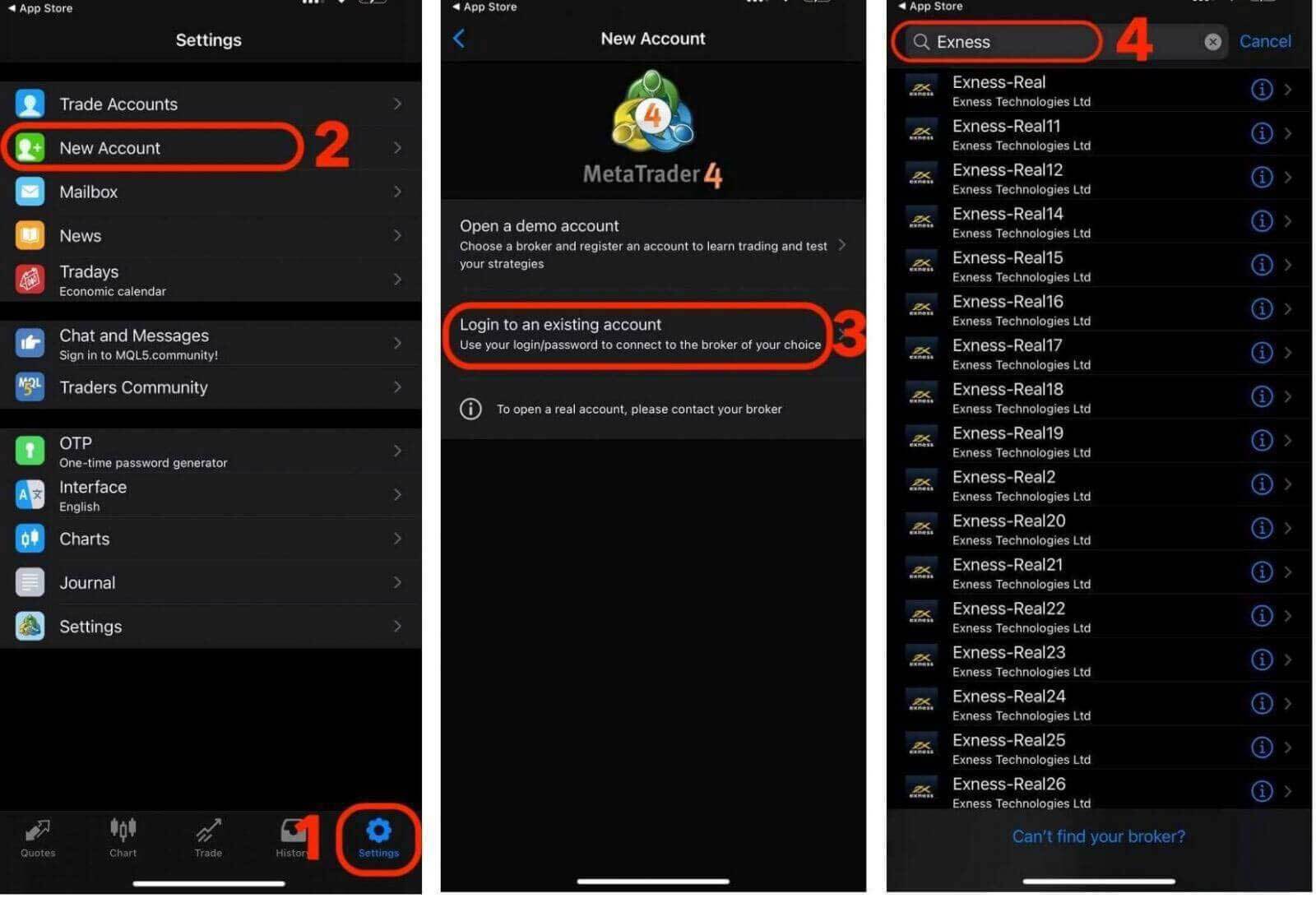
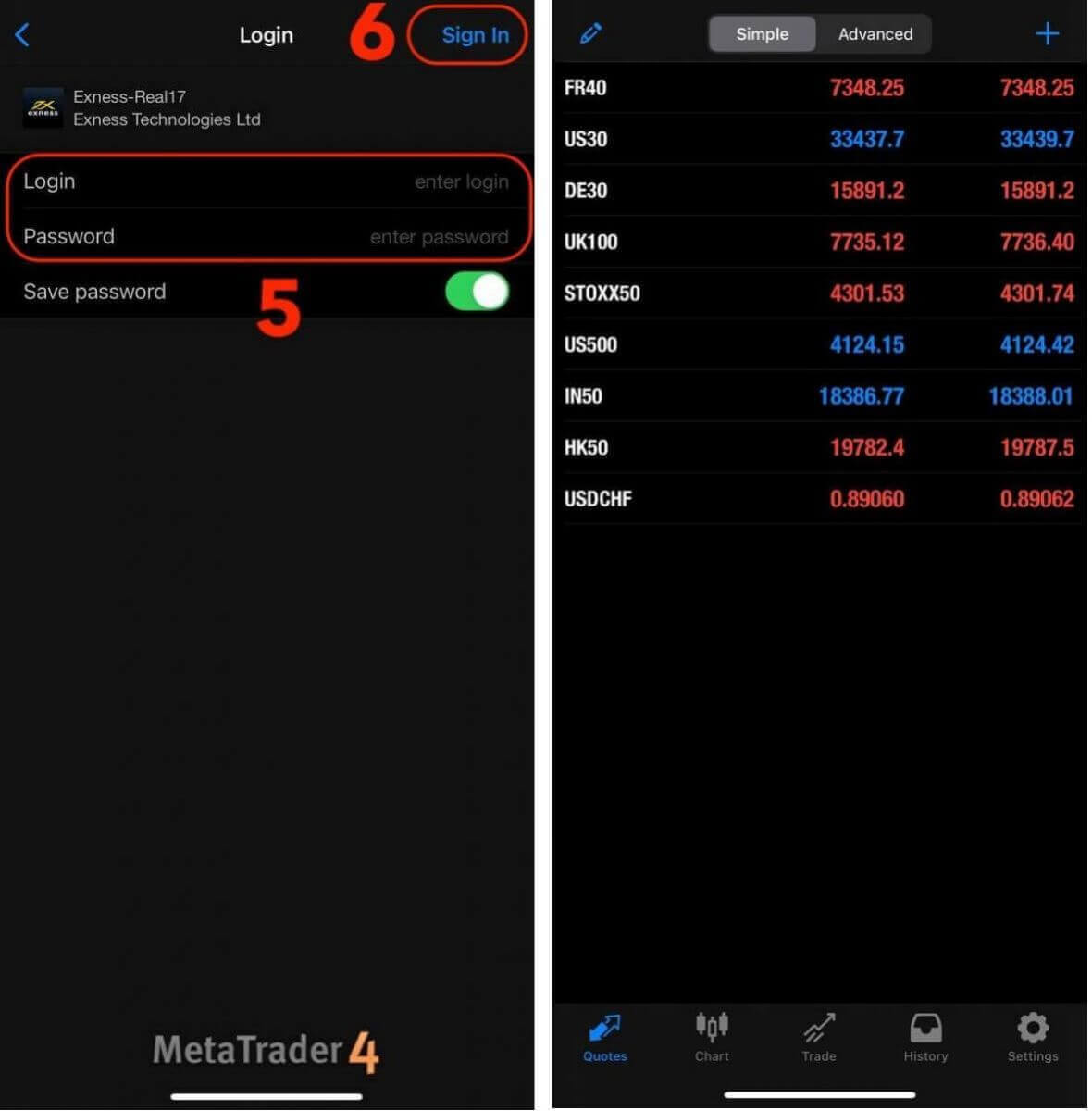
ເຂົ້າສູ່ລະບົບ MT5 App
- MT5 ອະນຸຍາດໃຫ້ຊື້ຂາຍ Forex, ເຊັ່ນດຽວກັນກັບຫຼັກຊັບ, ດັດຊະນີ, ສິນຄ້າ, ແລະ cryptocurrencies.
- MT5 ມີເຄື່ອງມືຕາຕະລາງ, ຕົວຊີ້ວັດດ້ານວິຊາການ, ແລະໄລຍະເວລາຫຼາຍກວ່າ MT4.
ດາວໂຫລດແອັບ MT5 ຈາກ App store
ດາວໂຫລດແອັບຯ MT5 ສໍາລັບ iOS
ດາວໂຫຼດແອັບ MT5 ຈາກ Google Play store
ດາວໂຫລດແອັບຯ MT5 ສໍາລັບ Android
ເພີ່ມບັນຊີການຊື້ຂາຍໃນ MT5 App:
- ເປີດແອັບ MetaTrader 5 ແລະເລືອກ ການຕັ້ງຄ່າ .
- ແຕະ ບັນຊີໃໝ່.
- ປ້ອນ “Exness Technologies Ltd” ແລະຫຼັງຈາກນັ້ນເລືອກເຄື່ອງແມ່ຂ່າຍການຄ້າສໍາລັບບັນຊີການຊື້ຂາຍຂອງທ່ານ.
- ໃສ່ເລກບັນຊີການຄ້າ ແລະລະຫັດຜ່ານບັນຊີການຄ້າຂອງເຈົ້າ, ຈາກນັ້ນແຕະ ເຂົ້າສູ່ລະບົບ .
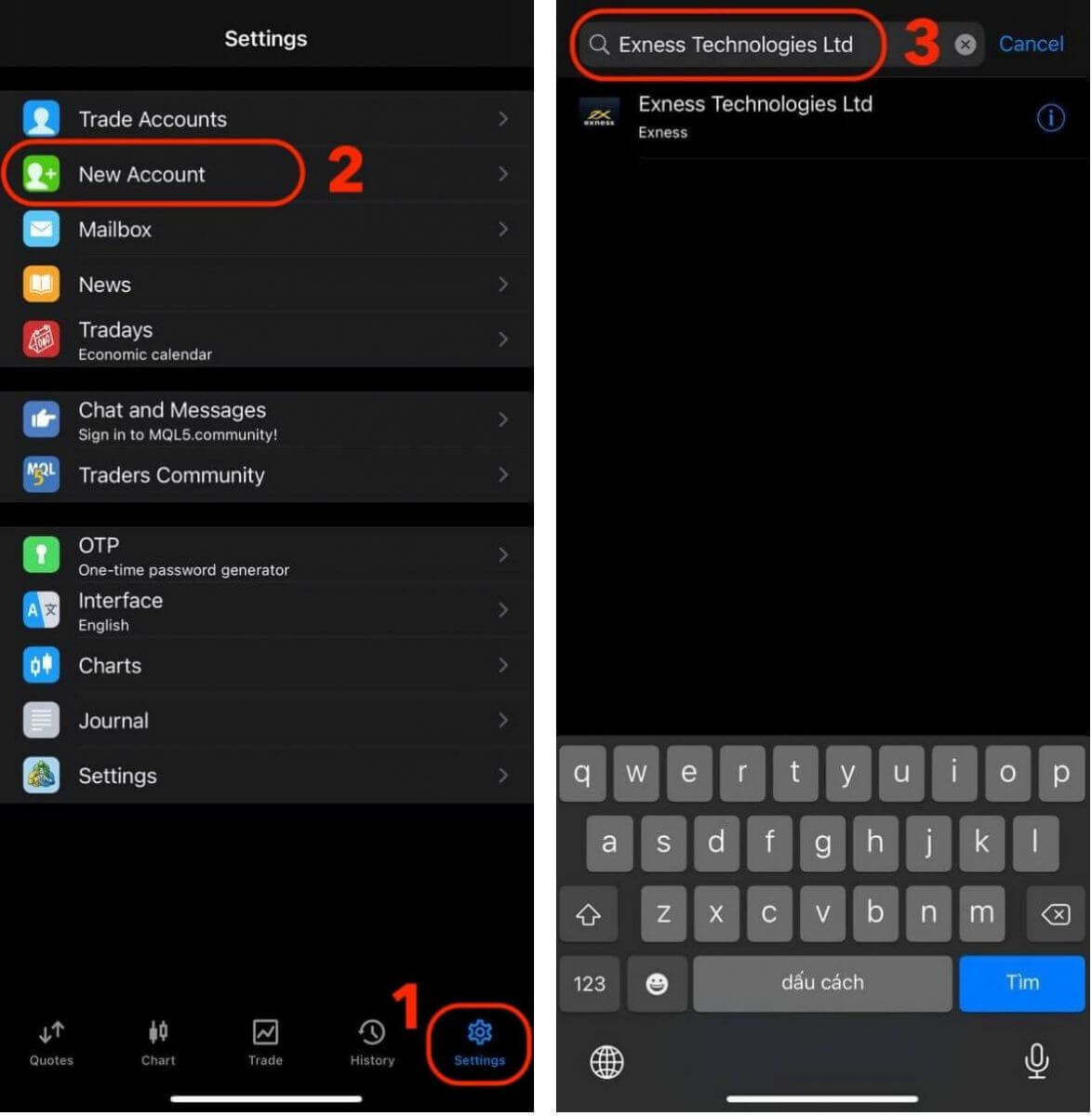
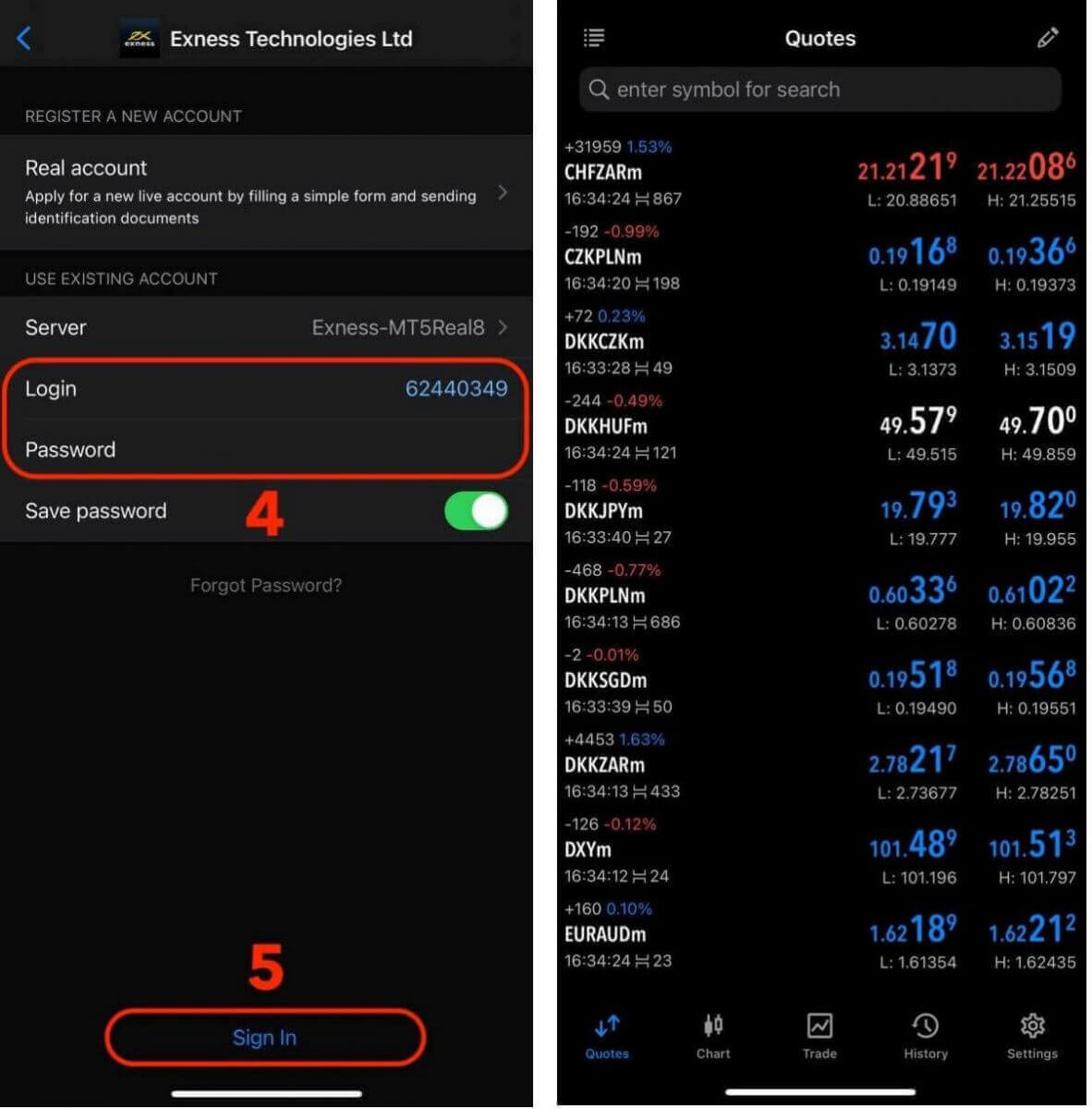
ການຟື້ນຕົວລະຫັດຜ່ານ Exness: ວິທີການປັບພື້ນທີ່ສ່ວນຕົວແລະລະຫັດຜ່ານການຄ້າຂອງທ່ານ
ຖ້າທ່ານລືມລະຫັດຜ່ານ Exness ຂອງທ່ານ, ຂັ້ນຕອນທີ່ທ່ານຈໍາເປັນຕ້ອງເຮັດແມ່ນຂຶ້ນກັບປະເພດຂອງລະຫັດຜ່ານທີ່ທ່ານຕ້ອງການທີ່ຈະຟື້ນຕົວ.
- ລະຫັດພື້ນທີ່ສ່ວນຕົວ
- ລະຫັດຜ່ານການຄ້າ
ລະຫັດຜ່ານພື້ນທີ່ສ່ວນຕົວ
ລະຫັດຜ່ານພື້ນທີ່ສ່ວນຕົວຂອງທ່ານຖືກນໍາໃຊ້ເພື່ອເຂົ້າສູ່ລະບົບບັນຊີ Exness ຂອງທ່ານ. ເພື່ອກູ້ລະຫັດຜ່ານນີ້:
1. ເຂົ້າໄປທີ່ ເວັບໄຊທ໌ Exness ແລະຄລິກໃສ່ປຸ່ມ " ເຂົ້າສູ່ລະບົບ " ເພື່ອເຂົ້າຫາຫນ້າເຂົ້າສູ່ລະບົບ.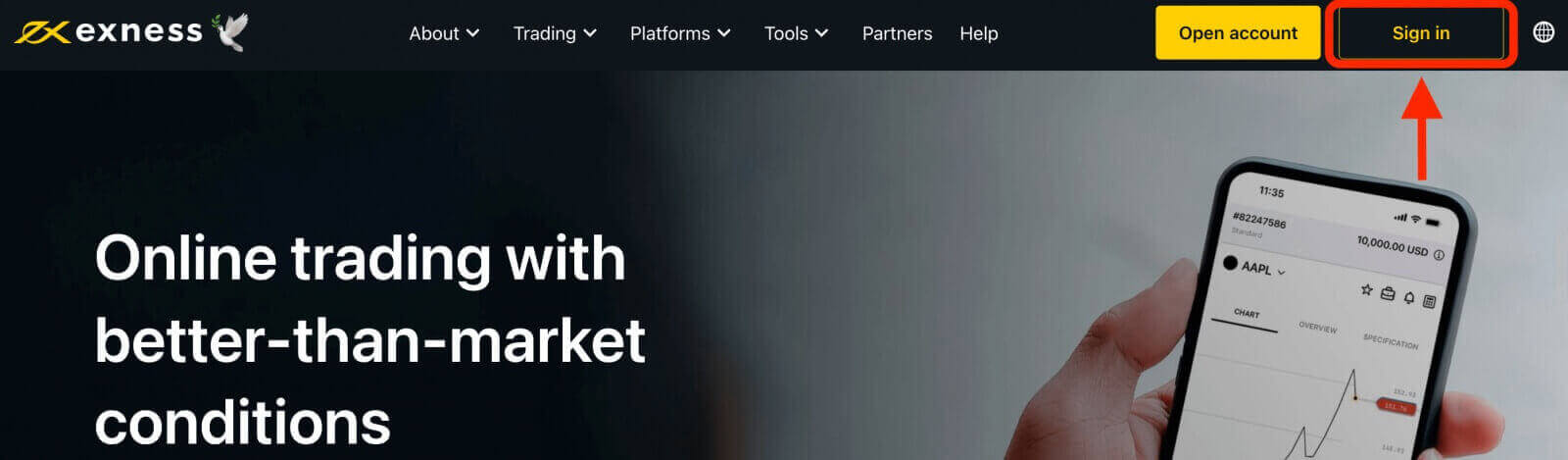
2. ໃນຫນ້າເຂົ້າສູ່ລະບົບ, ໃຫ້ຄລິກໃສ່ "ຂ້າພະເຈົ້າລືມລະຫັດຜ່ານ" ທາງເລືອກ.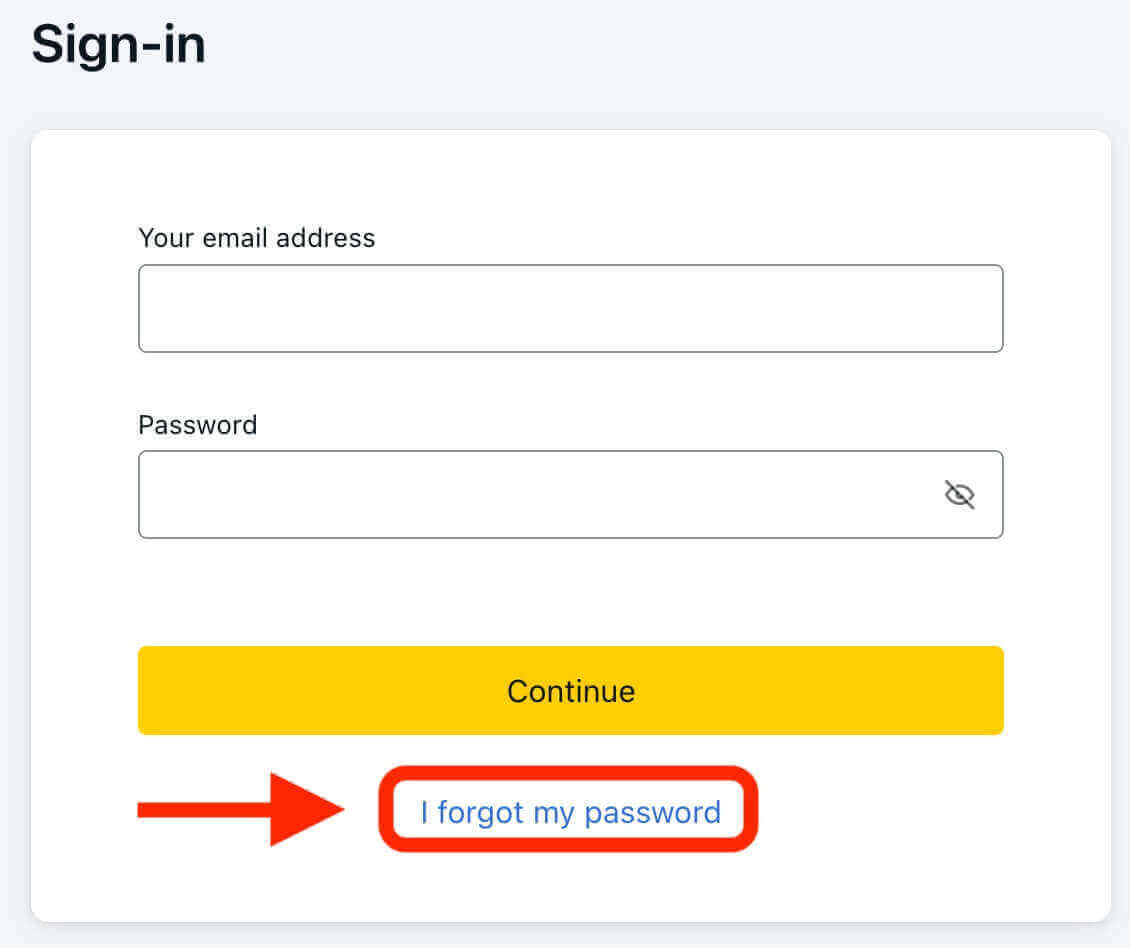
3. ໃສ່ທີ່ຢູ່ອີເມວທີ່ທ່ານໃຊ້ເພື່ອລົງທະບຽນບັນຊີ Exness ຂອງທ່ານແລະຫຼັງຈາກນັ້ນໃຫ້ຄລິກໃສ່ "ສືບຕໍ່".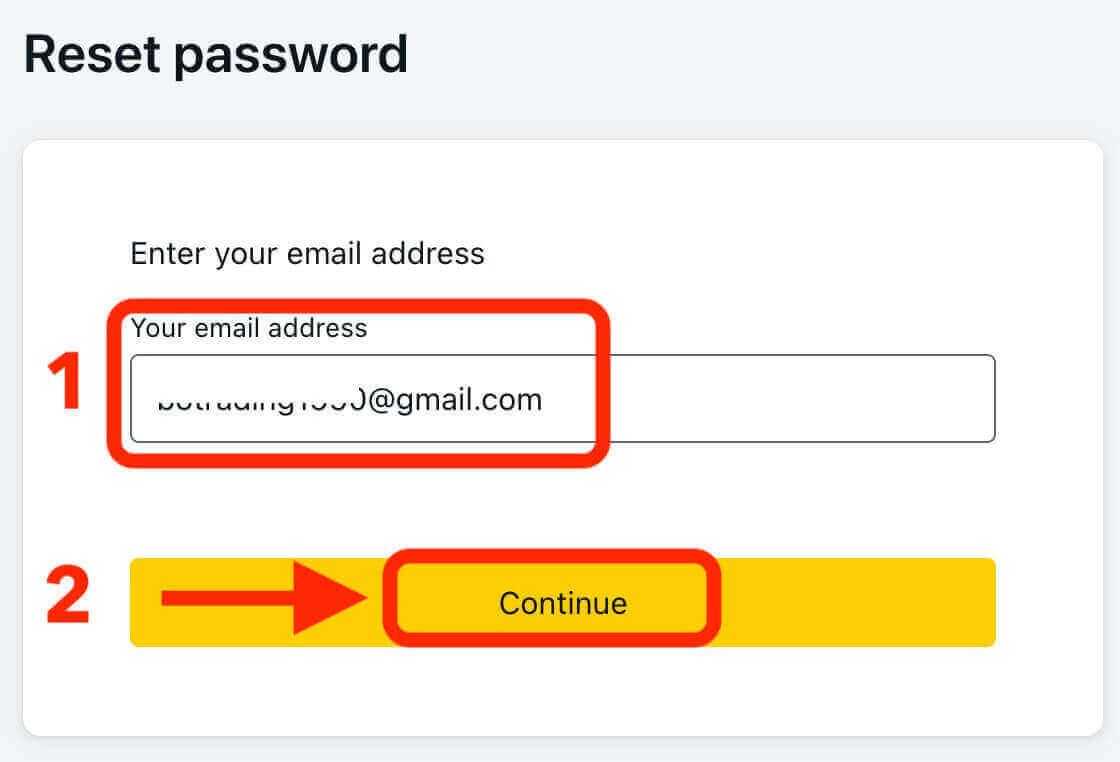
4. ອີງຕາມການຕັ້ງຄ່າຄວາມປອດໄພຂອງທ່ານ, ລະຫັດຢືນຢັນຈະຖືກສົ່ງໄປຫາອີເມວຂອງທ່ານ. ໃສ່ລະຫັດນີ້ໃນຊ່ອງຂໍ້ມູນທີ່ກ່ຽວຂ້ອງແລະຄລິກ "ຢືນຢັນ".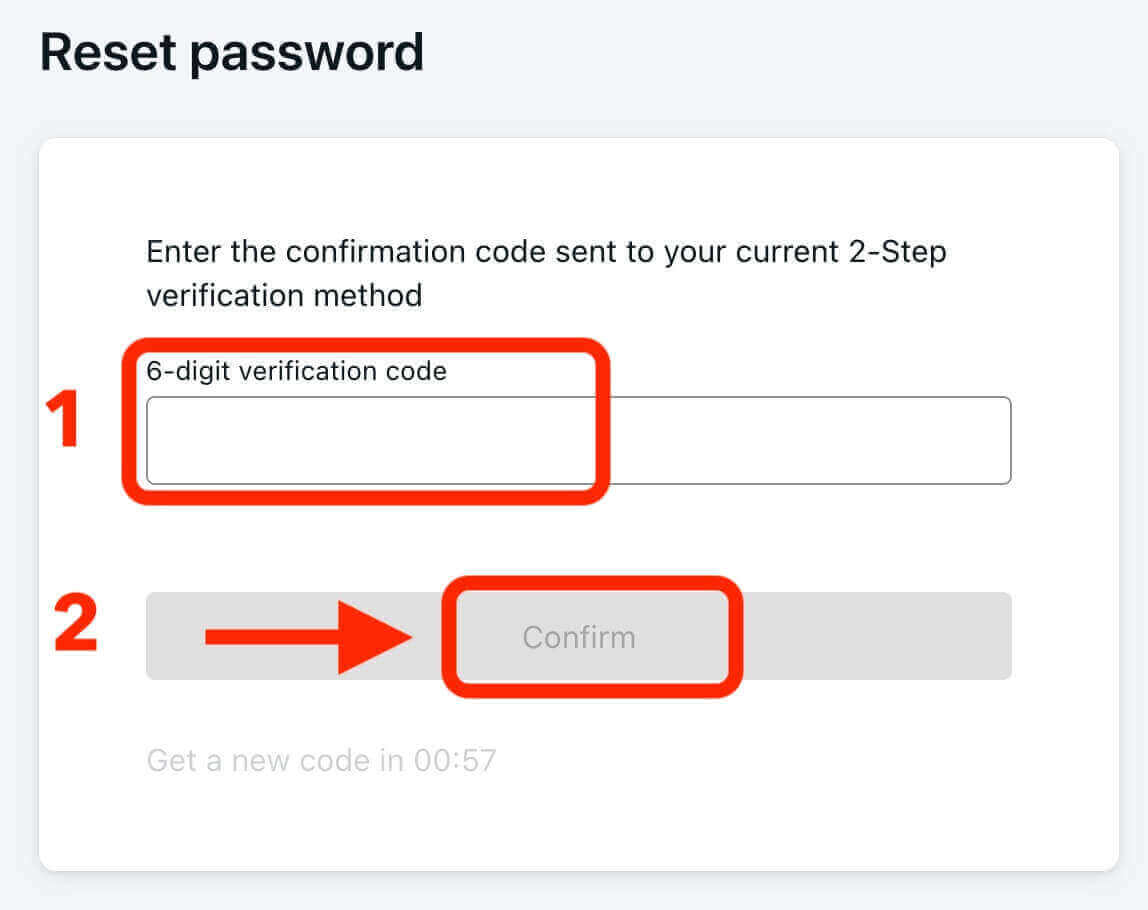
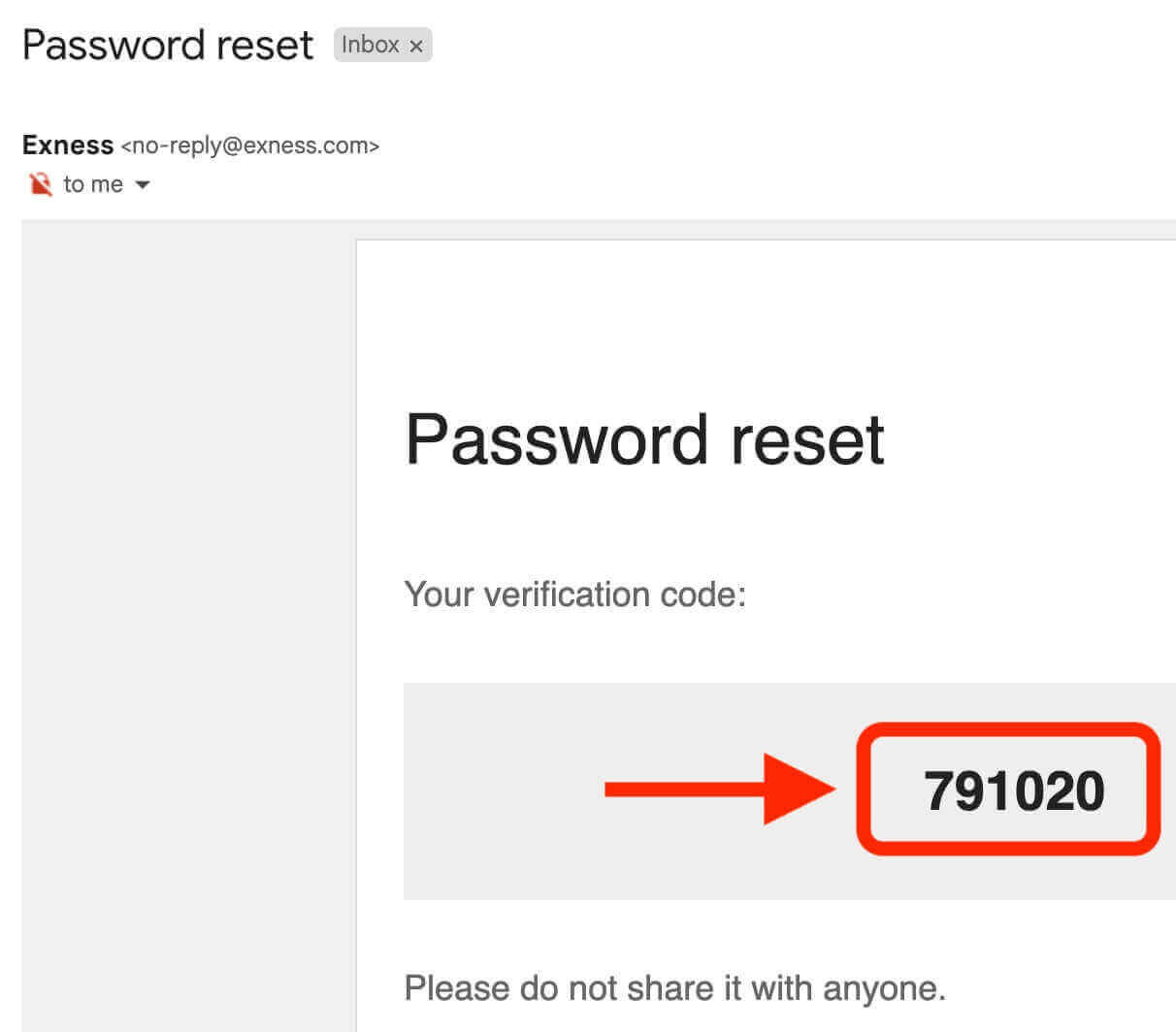
5. ເລືອກລະຫັດຜ່ານໃຫມ່ແລະໃສ່ມັນສອງຄັ້ງເພື່ອຢືນຢັນ. ໃຫ້ແນ່ໃຈວ່າມັນຕອບສະຫນອງຄວາມຕ້ອງການລະຫັດຜ່ານ.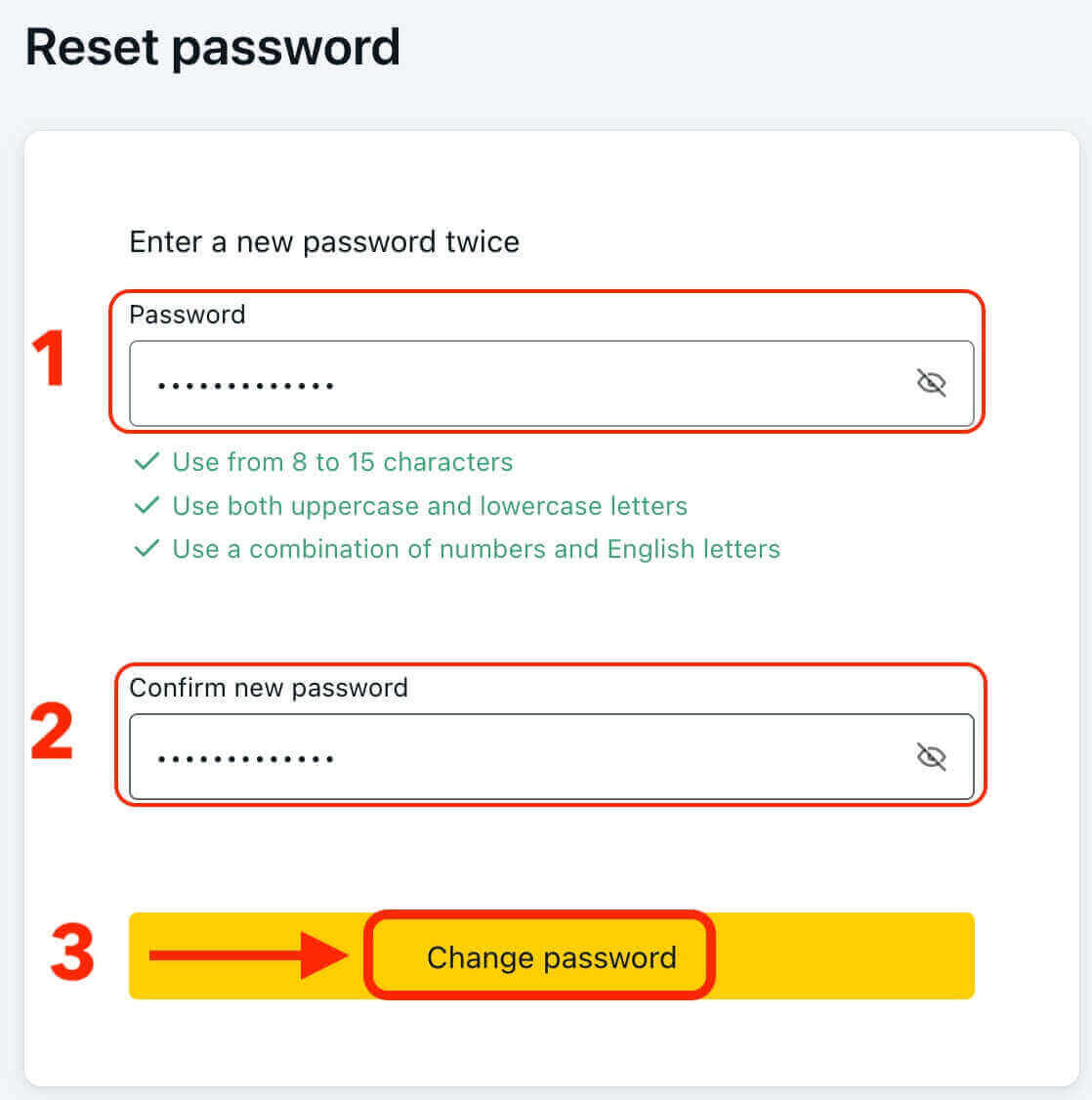
6. ຕອນນີ້ຕັ້ງລະຫັດຜ່ານໃໝ່ຂອງເຈົ້າແລ້ວ, ແລະເຈົ້າສາມາດໃຊ້ມັນເພື່ອເຂົ້າສູ່ລະບົບບັນຊີ Exness ຂອງເຈົ້າໄດ້.
ລະຫັດຜ່ານການຄ້າ
ລະຫັດຜ່ານການຊື້ຂາຍຂອງທ່ານຖືກໃຊ້ເພື່ອເຂົ້າສູ່ລະບົບໄປຍັງເຄື່ອງໃຊ້ໄຟຟ້າທີ່ມີບັນຊີການຄ້າສະເພາະ. ເພື່ອກູ້ລະຫັດຜ່ານນີ້:
1. ເພື່ອປ່ຽນລະຫັດຜ່ານການຊື້ຂາຍຂອງທ່ານ, ເຂົ້າສູ່ລະ ບົບພື້ນທີ່ສ່ວນຕົວ ຂອງທ່ານ , ຄລິກທີ່ໄອຄອນ cog (ເມນູເລື່ອນລົງ) ຖັດຈາກບັນຊີການຄ້າໃດໆໃນແຖບບັນຊີຂອງຂ້ອຍ, ແລະເລືອກ "ປ່ຽນລະຫັດຜ່ານການຊື້ຂາຍ".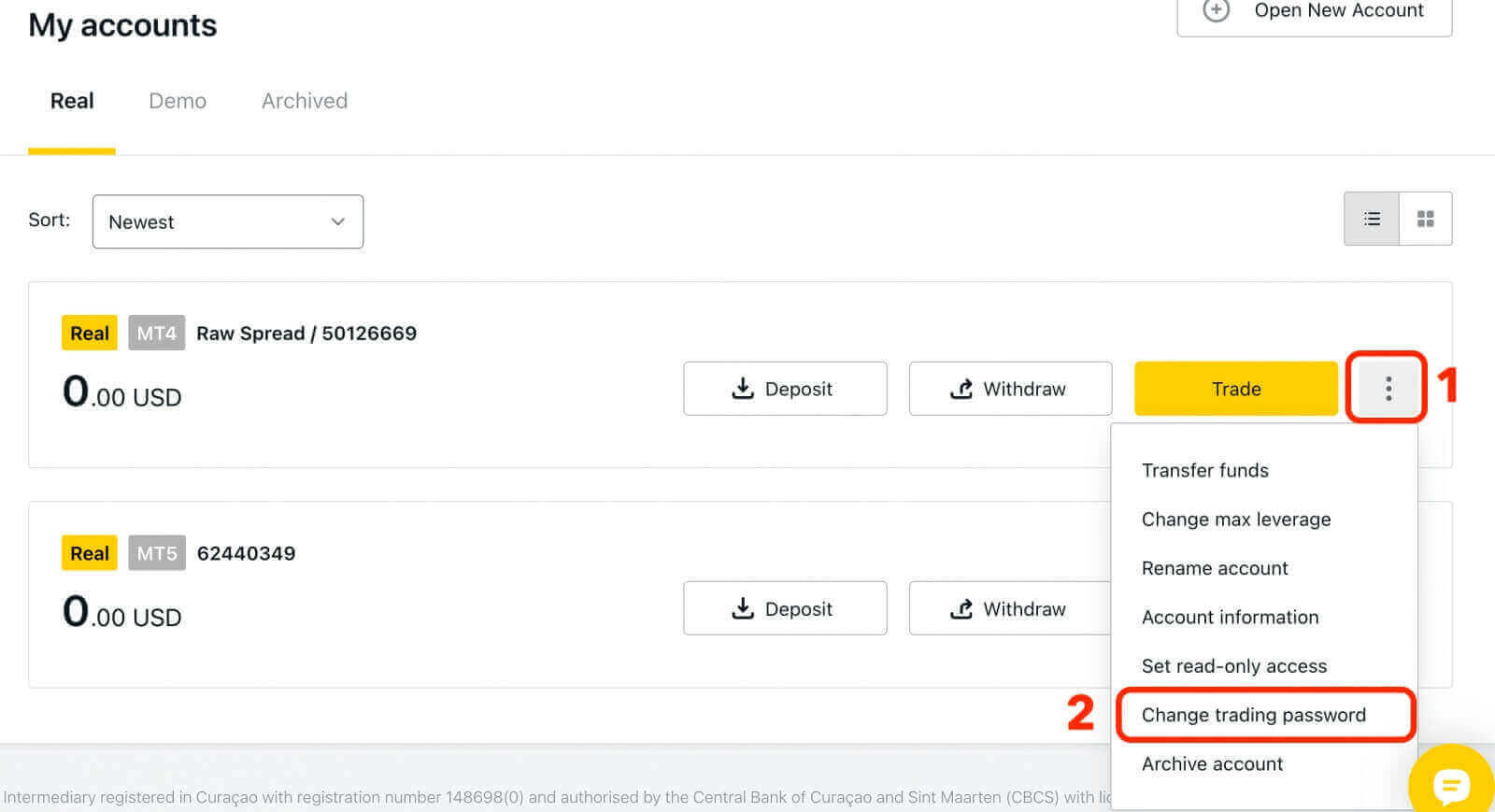
2. ພິມລະຫັດຜ່ານໃຫມ່ຂອງທ່ານ, ປະຕິບັດຕາມກົດລະບຽບລາຍລະອຽດພາຍໃຕ້ປ່ອງຢ້ຽມປ໊ອບອັບ, ແລະຫຼັງຈາກນັ້ນໃຫ້ຄລິກໃສ່ "ປ່ຽນລະຫັດຜ່ານ".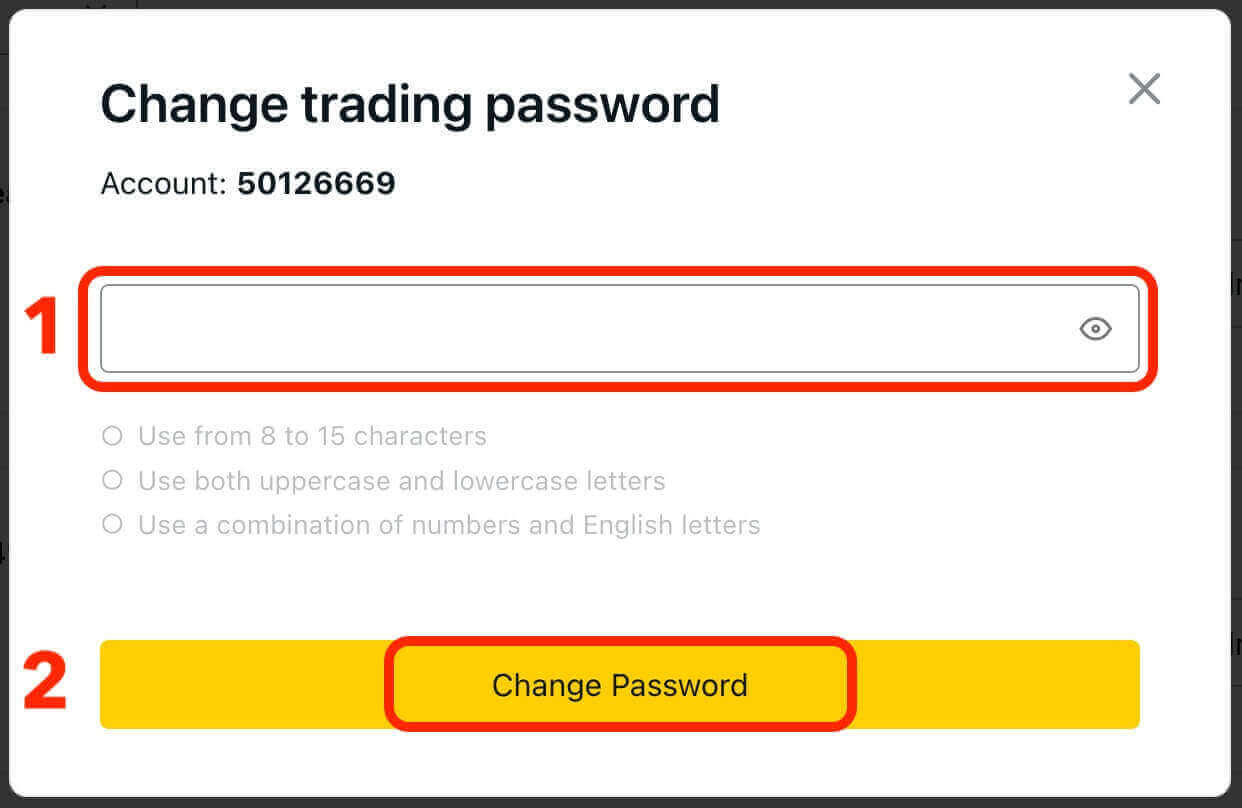
ຖ້າຕ້ອງການໂດຍການຕັ້ງຄ່າຄວາມປອດໄພຂອງທ່ານ, ລະຫັດຢືນຢັນ 6 ຕົວເລກຈະຖືກສົ່ງໄປຫາທ່ານ, ເຊິ່ງທ່ານຄວນໃສ່ໃນຂັ້ນຕອນຕໍ່ໄປ. ຂັ້ນຕອນນີ້ບໍ່ຈໍາເປັນສໍາລັບບັນຊີ Demo. ຫຼັງຈາກໃສ່ລະຫັດ, ໃຫ້ຄລິກໃສ່ "ຢືນຢັນ".
ທ່ານຈະໄດ້ຮັບການແຈ້ງເຕືອນທີ່ຢືນຢັນວ່າລະຫັດຜ່ານຂອງທ່ານໄດ້ຖືກປ່ຽນແປງຢ່າງສໍາເລັດຜົນ.
ສະຫຼຸບ: ການເຂົ້າສູ່ລະບົບບັນຊີ Exness ຂອງທ່ານແມ່ນຂະບວນການງ່າຍດາຍ
ການເຂົ້າສູ່ລະບົບບັນຊີ Exness ຂອງທ່ານແມ່ນຂະບວນການທີ່ກົງໄປກົງມາທີ່ສາມາດສໍາເລັດໃນພຽງແຕ່ສອງສາມຂັ້ນຕອນງ່າຍໆ. ບໍ່ວ່າທ່ານຈະເຂົ້າເຖິງພື້ນທີ່ສ່ວນຕົວຂອງທ່ານ ຫຼືແພລະຕະຟອມການຄ້າ, Exness ສະຫນອງຫນ້າທີ່ເຂົ້າສູ່ລະບົບທີ່ງ່າຍຕໍ່ການນໍາໃຊ້ທີ່ສາມາດເຂົ້າເຖິງໄດ້ຈາກທຸກບ່ອນທີ່ມີການເຊື່ອມຕໍ່ອິນເຕີເນັດ.
ໂດຍການປະຕິບັດຕາມຂັ້ນຕອນທີ່ເຫມາະສົມສໍາລັບປະເພດການເຂົ້າສູ່ລະບົບຂອງທ່ານ, ເຊັ່ນການໃສ່ທີ່ຢູ່ອີເມວແລະລະຫັດຜ່ານຂອງທ່ານຫຼືນໍາໃຊ້ວິທີການພິສູດຢືນຢັນສອງປັດໃຈ, ທ່ານສາມາດເຂົ້າເຖິງບັນຊີ Exness ຂອງທ່ານໄດ້ໄວແລະປອດໄພ. ເມື່ອທ່ານໄດ້ເຂົ້າສູ່ລະບົບສົບຜົນສໍາເລັດ, ທ່ານສາມາດເລີ່ມຕົ້ນການຄຸ້ມຄອງບັນຊີຂອງທ່ານ, ວາງການຄ້າ, ແລະຕິດຕາມກວດກາການລົງທຶນຂອງທ່ານ.
ໂດຍລວມ, Exness ສະຫນອງຂະບວນການເຂົ້າສູ່ລະບົບທີ່ເປັນມິດກັບຜູ້ໃຊ້ທີ່ເຮັດໃຫ້ມັນງ່າຍສໍາລັບພໍ່ຄ້າໃນການເຂົ້າເຖິງບັນຊີຂອງເຂົາເຈົ້າແລະເລີ່ມຕົ້ນການຊື້ຂາຍໃນຕະຫຼາດການເງິນທົ່ວໂລກ. ດ້ວຍມາດຕະການຄວາມປອດໄພທີ່ເຂັ້ມແຂງແລະຄໍາຫມັ້ນສັນຍາກັບຄວາມພໍໃຈຂອງລູກຄ້າ, Exness ເປັນທາງເລືອກທີ່ຫນ້າເຊື່ອຖືສໍາລັບພໍ່ຄ້າທຸກລະດັບປະສົບການ.